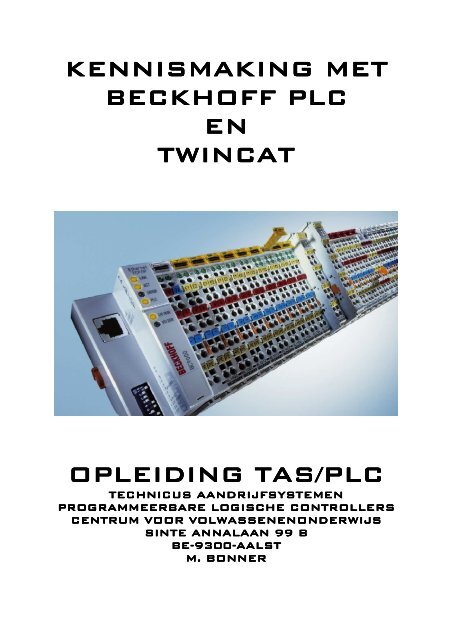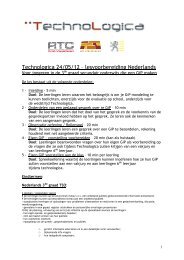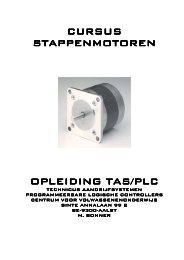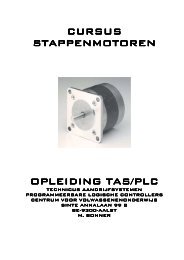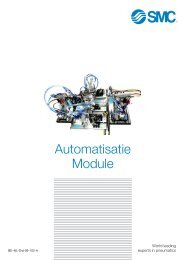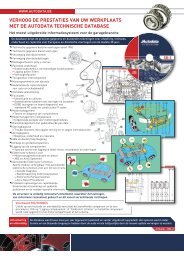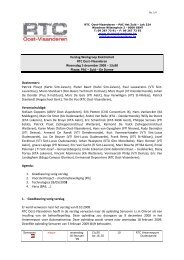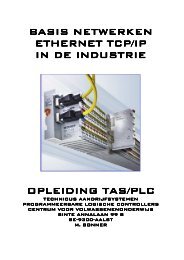kennismaking - RTC Oost-Vlaanderen
kennismaking - RTC Oost-Vlaanderen
kennismaking - RTC Oost-Vlaanderen
Create successful ePaper yourself
Turn your PDF publications into a flip-book with our unique Google optimized e-Paper software.
KENNISMAKING KENNISMAKING MET<br />
MET<br />
BECKHOFF BECKHOFF PLC<br />
PLC<br />
EN<br />
EN<br />
TWINCAT<br />
TWINCAT<br />
OPLEIDING OPLEIDING TAS/PLC<br />
TAS/PLC<br />
TECHNICUS TECHNICUS AANDRIJFSYSTEMEN<br />
AANDRIJFSYSTEMEN<br />
AANDRIJFSYSTEMEN<br />
PROGRAMMEERBARE<br />
ROGRAMMEERBARE LOGISCHE<br />
OGISCHE CONTROLLERS<br />
ONTROLLERS<br />
CENTRUM CENTRUM CENTRUM VOOR VOOR VOOR VOLWASSENENONDERWIJS<br />
VOLWASSENENONDERWIJS<br />
SINTE SINTE ANNALAAN ANNALAAN 99 99 B<br />
B<br />
BE BE-9300<br />
BE 9300 9300-AALST<br />
9300 AALST<br />
M. M. BONNER<br />
BONNER
INHOUD<br />
HOOFDSTUK 1 ALGEMEENHEDEN. .....................................................................................................3<br />
1.1 Klassieke besturingen. ...................................................................................................................3<br />
1.2 Programmeerbare besturingen. .....................................................................................................4<br />
1.3 Blokschema....................................................................................................................................5<br />
1.4 Soorten PLC’s. ...............................................................................................................................6<br />
HOOFDSTUK 2 BECKHOFF HARDWARE. ............................................................................................7<br />
2.1 Samenstellen van een PLC configuratie. .......................................................................................7<br />
2.2 Beckhoff busklemmen of modules als universele bouwstenen......................................................8<br />
2.3 Aansluiten van een Beckhoff PLC................................................................................................13<br />
2.4 Aansluiten van de PLC op het bussysteem..................................................................................14<br />
2.5 RESET naar fabrieksinstellingen..................................................................................................16<br />
HOOFDSTUK 3 DIGITALISERING. .......................................................................................................17<br />
3.1 Informatieverwerking....................................................................................................................17<br />
3.2 Digitaliseren van een analoog signaal..........................................................................................18<br />
3.3 Digitaliseren van een decimaal getal............................................................................................19<br />
3.4 Talstelsels. ...................................................................................................................................19<br />
3.5 Voorstelling van variabelen. .........................................................................................................21<br />
3.6 Programmeren. ............................................................................................................................23<br />
HOOFDSTUK 4 BECKHOFF SOFTWARE............................................................................................25<br />
4.1 KS2000.........................................................................................................................................25<br />
4.2 Beckhoff Information System. ......................................................................................................26<br />
4.3 TwinCat. .......................................................................................................................................27<br />
4.4 Human Machine Interface. ...........................................................................................................29<br />
HOOFDSTUK 5 SYSTEM MANAGER MET EEN BESTAANDE PLC. ..................................................30<br />
5.1 De PLC configuratie inlezen.........................................................................................................30<br />
5.2 De configuratie van de I/O modules activeren. ............................................................................32<br />
5.3 Programmeren met een aangesloten PLC...................................................................................35<br />
HOOFDSTUK 6 EENVOUDIG PROGRAMMEREN...............................................................................45<br />
6.1 Basisschakelingen........................................................................................................................45<br />
6.2 Omzetten van een stroomkringschema naar een PLC programma. ...........................................46<br />
6.3 Links-Rechts schakeling. .............................................................................................................47<br />
6.4 Ster-Driehoek schakeling. ............................................................................................................48<br />
6.5 Programmeren en simuleren zonder PLC....................................................................................51<br />
HOOFDSTUK 7 STANDAARD FUNCTIE BIBLIOTHEEK. ....................................................................57<br />
7.1 Inleiding. .......................................................................................................................................57<br />
7.2 Bistabiele functie Set-Reset. ........................................................................................................57<br />
7.3 Functie blok Counter. ...................................................................................................................62<br />
7.4 TOF (Timer Off Delay). ................................................................................................................65<br />
7.5 TON (Timer ON Delay). ...............................................................................................................66<br />
7.6 TP (Timer Puls Block). .................................................................................................................67<br />
7.7 Oefeningen op timers...................................................................................................................68<br />
7.8 Flankdetectie. ...............................................................................................................................69<br />
HOOFDSTUK 8 GRAFCET....................................................................................................................70<br />
8.1 Principe. .......................................................................................................................................70<br />
8.2 Stappen. .......................................................................................................................................70<br />
8.3 Vertakkingen. ...............................................................................................................................72<br />
8.4 Sprongfunctie. ..............................................................................................................................72<br />
8.5 Subroutines. .................................................................................................................................74<br />
HOOFDSTUK 9 SEQUENTIËLE SCHAKELINGEN...............................................................................75<br />
9.1 Kenmerken...................................................................................................................................75<br />
9.2 SFC. .............................................................................................................................................76<br />
9.3 Oefening: Knipperlicht. .................................................................................................................78<br />
9.4 Oefening: Pneumatische cyclus...................................................................................................81<br />
9.5 Oefening: Verkeerslichten............................................................................................................82<br />
HOOFDSTUK 10 Structured text............................................................................................................83<br />
__________________________________________________________________________________<br />
Opleiding TAS/PLC - Kennismaking met Beckhoff PLC en TwinCAT - M. Bonner Pag 2 / 83
HOOFDSTUK 1 ALGEMEENHEDEN.<br />
1.1 Klassieke besturingen.<br />
1.1.1 Het verleden.<br />
- Om bepaalde handelingen te verrichten worden machines gebouwd die meestal een mengeling zijn<br />
van mechaniek, elektriciteit, pneumatiek, hydraulica, elektronica, enz.<br />
- De hoofd- of vermogenkring bestaat meestal uit een of meerdere (zware) elektrische, pneumatische<br />
of hydraulische motoren, cilinders of andere verbruikers. Deze worden op de klassieke manier<br />
aangesloten en zijn voorzien van (zwaardere) leidingen om de benodigde energie tot aan deze<br />
verbruikers te brengen.<br />
- Het geheel werd gestuurd door een stuurkring met relais, hulprelais, tijdrelais, contactoren, elektropneumatische<br />
ventielen, enz. De besturing kan pas tot stand komen wanneer de opgave is gekend en<br />
opgelost. Pas daarna kunnen we bepalen welke schakelelementen nodig zijn. Vervolgens worden de<br />
drukknoppen, relais, contactoren, andere bedieningstoestellen, enz in een schakelkast gemonteerd en<br />
aan de hand van het bedradingsschema met elkaar verbonden.<br />
1.1.2 Nadelen.<br />
- De logica van de schakeling ligt vast in de bedrading. Wanneer men de besturing wil controleren<br />
moet men de bedrading nakijken. Bij een verkeerde verbinding zit er niets anders op dan de bedrading<br />
aan te passen.<br />
- We hebben dezelfde besturing nog eens nodig? Dan moeten we van vooraf aan herbeginnen.<br />
Opnieuw alle schakelelementen monteren en opnieuw bekabelen.<br />
- We willen de besturing veranderen? Dan moeten we componenten veranderen of bijplaatsen en de<br />
bekabeling aanpassen. Als men deze aanpassing op twintig dezelfde machines moet uitvoeren, dan<br />
moet dus twintig keer hetzelfde werk uitvoeren.<br />
__________________________________________________________________________________<br />
Opleiding TAS/PLC - Kennismaking met Beckhoff PLC en TwinCAT - M. Bonner Pag 3 / 83
1.2 Programmeerbare besturingen.<br />
1.2.1 De PLC.<br />
- PLC staat voor Programmable<br />
Logic Controller.<br />
Letterlijk vertaald betekent dit<br />
Logisch Programmeerbare<br />
Besturing. Het is eigenlijk een stuk<br />
elektronica gestuurd door een<br />
programmacode. In de PLC zit een<br />
processor die op dezelfde manier<br />
werkt als een PC.<br />
- De PLC wordt in een schakelkast<br />
gemonteerd, de bedienings- en<br />
schakelelementen worden aan de<br />
verschillende in- en uitgangen van<br />
de PLC aangesloten. Daarmee is de<br />
bedrading klaar.<br />
- Op een programmeerapparaat wordt het PLC programma geschreven en via een interface naar het<br />
geheugen van de PLC getransporteerd. In het programma wordt bepaald welke uitgang op welk<br />
ogenblik gestuurd wordt.<br />
1.2.2 Voordelen.<br />
- De functie en de werking van de machine wordt bepaald door het PLC programma en niet door de<br />
bedrading.<br />
- Voordat de machine wordt gemonteerd kan het programma met simulatie software gecontroleerd<br />
worden op fouten. Deze worden eenvoudig in het programma verbeterd zonder dat er aan de<br />
bedrading iets wordt veranderd.<br />
- Een programma is software en kan dus ontelbare keren gekopieerd worden, dit scheelt aanzienlijk in<br />
kosten en tijd.<br />
- Als de werking van de machine op een later tijdstip moet worden aangepast moet enkel het<br />
programma worden veranderd. Aanpassingen en uitbreidingen kunnen dus snel worden uitgevoerd.<br />
- De PLC kan gekoppeld worden met andere apparatuur, vb sensoren, alarminstallatie,<br />
frequentieregelaar zodat er veel meer controle mogelijk is op gans de installatie.<br />
- Tegenwoordig zullen PLC’s worden gekoppeld aan het computernetwerk van het bedrijf. Zodoende<br />
zijn alle gegevens (looptijden, status van de machine, tellers, enz) overal binnen het bedrijf<br />
beschikbaar. De ingenieurs op het studiebureau kunnen de processen opvolgen zonder op de<br />
werkvloer aanwezig te zijn.<br />
- Heden ten dage kan men zelfs op grote afstand apparatuur controleren en monitoren via een<br />
koppeling met modem, GSM, internet, enz.<br />
__________________________________________________________________________________<br />
Opleiding TAS/PLC - Kennismaking met Beckhoff PLC en TwinCAT - M. Bonner Pag 4 / 83
1.3 Blokschema<br />
Belangrijkste delen van de PLC:<br />
- Op de ingangen (inputs) kun je allerlei signaalgevers of schakelelementen aansluiten zoals<br />
drukknoppen, schakelaars, fotocellen, sensoren, thermostaten, niveaumeters, positie-opnemers, enz.<br />
- Op de uitgangen (outputs) kun je actuatoren of verbruikers met een beperkt vermogen aansluiten<br />
zoals controlelampen, relais, contactoren, pneumatische ventielspoelen, interfacemodules, enz.<br />
- In de centrale verwerkingseenheid (Central Proces Unit) gebeurt de verwerking van het<br />
programma.<br />
- Het PLC-programma wordt geladen vanuit een niet vluchtig geheugen (EEPROM, USB, memory<br />
card, harde schijf) en opgeslagen in het programmageheugen (program memory). De werking is te<br />
vergelijken met een PC. Bij Beckhoff heet dit ‘BOOT PROJECT’.<br />
- In het datageheugen (data memory) worden onder andere de toestanden van timers en tellers en<br />
verwerkingsresultaten opgeslagen. Dit bestaat uit een vluchtig en een niet vluchtig gedeelte.<br />
- De ingangsbuffer PII slaat de toestanden van de ingangen op.<br />
- De uitgangsbuffer PIQ slaat de toestanden van de uitgangen op.<br />
- Met het programmeertoestel (in de meeste gevallen een PC) kun je het programma intoetsen. Je<br />
kunt er wijzigingen mee aanbrengen en je kunt het proces volgen.<br />
- De voeding (power supply) dient om al de elektronische blokken te voorzien van een<br />
gestabiliseerde gelijkspanning. Men zal proberen de verschillende onderdelen apart te beveiligen.<br />
Eventueel kan men gebruik maken van een UPS (Uninteruptable Power Supply).<br />
__________________________________________________________________________________<br />
Opleiding TAS/PLC - Kennismaking met Beckhoff PLC en TwinCAT - M. Bonner Pag 5 / 83
1.4 Soorten PLC’s.<br />
1.4.1 Klassieke PLC.<br />
- Apparaat dat volledig zelfstandig kan werken.<br />
- Heeft eigen voeding en geheugen.<br />
- Programma wordt op een aparte PC ontwikkeld en getest, daarna<br />
via een verbinding (kabel, geheugenkaartje, USB stick, netwerk,<br />
draadloos) overgebracht naar de PLC.<br />
Voordelen:<br />
- Robuust en bedrijfszeker apparaat.<br />
- Flexibele configuratie door modulaire opbouw (men kan zelf zijn PLC<br />
samenstellen).<br />
1.4.2 Slot PLC.<br />
- Dit is een PCI kaart die wordt ingeplugd in een PC.<br />
- Deze PLC kaart heeft een eigen processor en werkt<br />
onafhankelijk van de PC.<br />
Voordelen:<br />
- De configuratie van de PC wordt volledig benut en kan<br />
aangepast worden (vb uitbreiding geheugen, grotere<br />
harde schijf, snellere processor, enz).<br />
- Ook software wordt gedeeld bv een reeks metingen die<br />
binnen de PLC kaart worden uitgevoerd wordt direct in<br />
een Excel bestand opgenomen in een berekening of<br />
grafiek.<br />
Nadelen:<br />
- De omgeving is dikwijls niet zo PC vriendelijk bv fabrieksomgeving, stof, vocht, enz.<br />
- Om de PLC kaart in werking te houden moet de PC aan staan, om dit probleem te verhelpen bestaan<br />
er Slot PLC’s met een eigen voeding die onafhankelijk werken. Zodoende mag men de PC op en af<br />
zetten, dit mag de werking van de PLC kaart niet onderbreken.<br />
- De slot PLC is nooit massaal doorgebroken.<br />
1.4.3 Soft PLC.<br />
- Dit is een zuiver softwarematige oplossing.<br />
- In tegenstelling met de Slot PLC maakt de Soft PLC wel gebruik van<br />
alle componenten van de PC (processor, voeding, geheugen, enz.)<br />
- De PLC moet de processortijd dus delen met het besturingssysteem<br />
van de PC wat tijdskritische processen onmogelijk maakt.<br />
- De sturing van de machine zelf gebeurt langs een Input/Output<br />
eiland (meestal zelf samen te stellen). De communicatie tussen PC<br />
en dit I/O eiland gebeurt via een bussysteem (bv RS485, Profibus,<br />
Modbus, CANopen, USB, industrieel ethernet).<br />
1.4.4 Industriële PC.<br />
- De laatste trend is het inbouwen van een industriële PC in de<br />
schakelkast van de machine zelf.<br />
- Deze PC heeft alle functionaliteiten van een gewone computer en beschikt ook over alle standaard<br />
aansluitingen (muis, toetsenbord, scherm, USB, netwerk, geheugenkaartje, enz).<br />
__________________________________________________________________________________<br />
Opleiding TAS/PLC - Kennismaking met Beckhoff PLC en TwinCAT - M. Bonner Pag 6 / 83
HOOFDSTUK 2 BECKHOFF HARDWARE.<br />
2.1 Samenstellen van een PLC configuratie.<br />
2.1.1 Keuze van de controller.<br />
Beckhoff heeft control systemen in verschillende klassen:<br />
- Bus Koupler (series BK)<br />
Dit is een koppel module die enkel dient om een I/O eiland op het bussysteem te koppelen, er is geen<br />
controller aan boord, het programma wordt in een ander apparaat verwerkt.<br />
- Bus Controller (series BC)<br />
Dit is een PLC met mini controller aan boord, in ons labo werken we met de BC9000.<br />
- Bus Controller (series BX)<br />
Dit is eenzelfde PLC als de BC maar met meer geheugen, meer mogelijkheden, enz.<br />
- Embedded PC (series CX)<br />
Deze PLC heeft een ingebouwde PC, het is eigenlijk een computer, nog krachtiger dan de BX.<br />
- Industriële PC<br />
Dit is een PC in een grotere versie, meestal 19 inch om in een rack in te bouwen, dikwijls met touch<br />
screen, alle voorzieningen die op een gewone PC staan zijn aanwezig en dikwijls nog meer.<br />
2.1.2 Keuze van de voeding.<br />
- Een aantal apparaten in de schakelkast van de machine moet worden voorzien van een<br />
(kortsluitvaste) voeding.<br />
- Voor de BC9000 voorzien we 24 V DC. In de tabel hieronder zien we dat bijna alle I/O modules voor<br />
24 V verkrijgbaar zijn, we kiezen sensoren die ook met deze spanning werken.<br />
- Het is mogelijk andere spanningen te gebruiken indien nodig (bv een stappenmotor, een apparaat op<br />
230V). De aansluiting hiervan bekijken we verder in de cursus.<br />
- Het is belangrijk de stroomsterkte te berekenen volgens het vermogen van de aangesloten<br />
apparaten.<br />
- Ook de beveiliging moet worden geanalyseerd, verschillende circuits met aparte beveiliging zullen de<br />
bedrijfszekerheid bevorderen (BC9000 max 2A, de aangesloten apparatuur max 10A).<br />
2.1.3 Keuze van het bussysteem.<br />
- Alle Beckhoff koppelaars, controllers en PC’s zijn verkrijgbaar met aansluiting voor de meest<br />
gebruikte bussystemen.<br />
- Enkele voorbeelden: ethernet, ethercat, profibus, profinet, canopen, devicenet, enz.<br />
- Als algemeen bussysteem kiezen we ethernet, de netwerkstructuur is reeds aanwezig en dit is ruim<br />
voldoende om programma’s over te zetten of een diagnose te stellen van bv een machine.<br />
- Als er toch directe communicatie nodig is voor een toepassing, bv uitlezen van een encoder op<br />
afstand gebruiken we een afgesloten ethernet segment, het ethercat systeem of een aangepast<br />
protocol.<br />
__________________________________________________________________________________<br />
Opleiding TAS/PLC - Kennismaking met Beckhoff PLC en TwinCAT - M. Bonner Pag 7 / 83
2.2 Beckhoff busklemmen of modules als universele bouwstenen.<br />
2.2.1 De hoofdelementen van een moduleconfiguratie.<br />
- Om de opbouw van een moduleconfiguratie of klemmeneiland te begrijpen gaan we eerst de<br />
onderstaande figuur ontleden.<br />
- We kunnen het klemmeneiland onderverdelen in drie hoofdelementen.<br />
2.2.2 Schroefloze<br />
aansluittechniek.<br />
- Alle draadaansluitingen van de<br />
busklemmen zijn uitgerust met het<br />
schroefloze Cage Clamp® systeem.<br />
- Dit verend systeem zorgt voor een<br />
zekere verbinding die<br />
schokbestendig is en onafhankelijk<br />
van het aandraaimoment zoals bij<br />
schroefaansluitklemmen.<br />
- De aansluitklemmen zijn geschikt<br />
voor draden van 0,08mm² tot 2,5<br />
mm².<br />
- Beckhoff levert kleine<br />
schroevendraaiertjes om de<br />
bedrading foutloos uit te voeren.<br />
__________________________________________________________________________________<br />
Opleiding TAS/PLC - Kennismaking met Beckhoff PLC en TwinCAT - M. Bonner Pag 8 / 83
2.2.3 Symmetrische ontgrendeling.<br />
- Door middel van het oranje lipje dat je<br />
naar voren kan trekken, kan men de klem<br />
uit het klemmeneiland verwijderen.<br />
- De symmetrische ontgrendeling<br />
vergemakkelijkt het lostrekken van de<br />
klem, hiervoor is geen werktuig nodig.<br />
- Dubbele modules zoals de module voor<br />
stappenmotor zijn uitgevoerd met een<br />
dubbele vergrendeling.<br />
- De controllers hebben bijkomende<br />
klemsystemen omdat deze ook groter<br />
zijn.<br />
2.2.4 Spie- en veerverbinding.<br />
- De verbinding zorgt ervoor dat de klem<br />
stevig tussen de andere klemmen kan<br />
gestoken worden.<br />
- Zo verkrijg je een stabiele klemmenrij<br />
die op zijn beurt weer bijdraagt tot een<br />
bedrijfszekere dataverbinding tussen de<br />
klemmen.<br />
2.2.5 Power-contacten.<br />
- De meeste busklemmen zijn langs<br />
beide zijden uitgerust met powercontacten.<br />
- Aan de linkerzijde van de busklem zitten<br />
metalen lipjes en aan de rechterzijde<br />
zitten er gleufjes met daarin een contact.<br />
- Op deze manier wordt de spanning<br />
doorgelust naar alle klemmen.<br />
- Voor de veiligheid is het PE-power<br />
contact voorijlend gemaakt, dit contact<br />
wordt eerst verwezenlijkt, pas daarna<br />
worden de spanningsvoerende contacten<br />
gesloten.<br />
2.2.6 4-draadsaansluiting.<br />
- Bij een tweekanalige digitale<br />
ingangsklem is de 4-draadsaansluiting<br />
ideaal om sensoren en actuatoren<br />
rechtstreeks vanuit de field te bedraden.<br />
- Hierdoor is er minder materiaal nodig en<br />
minder arbeid, wat dus sneller is.<br />
__________________________________________________________________________________<br />
Opleiding TAS/PLC - Kennismaking met Beckhoff PLC en TwinCAT - M. Bonner Pag 9 / 83
2.2.7 Montage op standaard DIN-draagrail.<br />
- De behuizing van de busklemmen is<br />
ontworpen voor een standaard DIN-rail met<br />
een breedte van 35 mm en een hoogte van<br />
7,5 mm.<br />
- Het type DIN-rail met een hoogte van 15<br />
mm mag niet gebruikt worden, anders gaat<br />
de achterkant van de klemmenstrook de<br />
montageplaat niet meer raken.<br />
- De horizontale of verticale montagepositie<br />
van het eiland is van geen belang als de juiste<br />
DIN-rail gebruikt wordt.<br />
2.2.8 Beschrifting en markering.<br />
- Aan de bovenkant van de<br />
klemmen bevindt zich een<br />
plastiek lipje in een bepaalde<br />
kleur (rood, geel, groen,<br />
blauw…).<br />
- Dit lipje kan je uittrekken en<br />
er een label in steken met<br />
bijvoorbeeld het plc-adres op<br />
van de desbetreffende kanalen<br />
(I/O).<br />
- Op de Beckhoff-cd vind je<br />
een standaard blad om deze<br />
labels uit te printen (Beckhoff<br />
cd : Dokument / bustermi / Accessers / BZ raster).<br />
- Ook voor de kleine vierkante plastiekjes die op de aansluitklemmen zitten kan je een aangepaste<br />
beschrifting bestellen die specifiek is voor het bedrijf.<br />
2.2.9 Klemmenbusaansluiting.<br />
- Bij het invoegen van een busklem<br />
worden de K-bus-(databus)contacten<br />
net zoals de power- contacten<br />
automatisch doorverbonden.<br />
- De K-bus-contacten zijn verend en<br />
verguld waardoor er geen slecht<br />
contact of oxydatie kan ontstaan en<br />
zelfreinigend zijn.<br />
2.2.10 Klemmenbusdiagnose.<br />
- Door middel van diagnose LED’s die<br />
zich op de koppelmodule of controller<br />
bevinden kan er een nauwkeurige<br />
diagnose gedaan worden op alle<br />
klemmen in het klemmeneiland.<br />
- De knipper-code van de diagnose<br />
LED’s bepalen het soort fout en de<br />
plaats van de klem in het eiland.<br />
- Deze knipper-code vind je terug in<br />
de handleiding van de<br />
buskoppelmodule of controller.<br />
__________________________________________________________________________________<br />
Opleiding TAS/PLC - Kennismaking met Beckhoff PLC en TwinCAT - M. Bonner Pag 10 / 83
2.2.11 Uitbreiding van de klemmenbus.<br />
- Afhankelijk van<br />
het type<br />
buskoppelmodule<br />
of controller kunnen<br />
64 tot 255<br />
busklemmen achter<br />
de<br />
buskoppelmodule<br />
geplaatst worden<br />
- Aan de BC9000<br />
controller kunnen<br />
64 I/O modules<br />
worden gekoppeld.<br />
- De<br />
klemmenstrook kan<br />
ook opgedeeld<br />
worden in stations<br />
met een K-busverlengingsmodule<br />
De terminal module<br />
KL9010 wordt dan<br />
vervangen door de<br />
KL9020 of KL9050.<br />
- Hierdoor kunnen<br />
tot maximum 31<br />
stations gevormd<br />
worden.<br />
- De afstand tussen<br />
twee stations is<br />
maximum 5 meter.<br />
- Hiervoor wordt<br />
datakabel gebruikt<br />
van het type UTP,<br />
FTP, STP of FSTP<br />
(F = folie, S =<br />
shielded, U =<br />
Unshielded, TP =<br />
twisted pair) en RJ45-connectoren.<br />
Maximum aantal<br />
busklemmen.<br />
BKxx00 : 64 busklemmen.<br />
BKxx10 : 64 busklemmen.<br />
BKxx20 : 255<br />
busklemmen.<br />
LCxx00 : 64 busklemmen.<br />
BCxx00 : 64 busklemmen.<br />
Busklemmen per station<br />
meegeteld!!<br />
KL9050 vervangt<br />
buskoppelmodule.<br />
max 31 stations.<br />
2.2.12 Het verschil tussen buskoppel- en buscontrollermodules.<br />
KL9020 vervangt<br />
de eindklem<br />
KL9010.<br />
FSTP-kabel met<br />
RJ45connectoren.<br />
Max. 5 meter.<br />
- Een BCxxxx heeft een ingebouwde PLC processor, hierdoor kan deze na programmering<br />
onafhankelijk een machine besturen.<br />
- Een BKxxxx heeft geen ingebouwde PLC processor, hierdoor kan deze niet geprogrammeerd<br />
worden, maar werkt enkel als koppelmechanisme tussen de I/O modules en een controller die zich<br />
elders in het netwerk bevindt.<br />
- Een BKxxxx koppelmodule kan dienen als uitbreiding van een BC9000 controller.<br />
- Een BKxxxx koppelmodule kan ook worden aangestuurd door een PC waarop het programma draait.<br />
- Beckhoff heeft koppelmodules en controllers ontworpen voor zowat alle veldbus systemen.<br />
__________________________________________________________________________________<br />
Opleiding TAS/PLC - Kennismaking met Beckhoff PLC en TwinCAT - M. Bonner Pag 11 / 83
2.2.13 Samenstellen van het Input/Output eiland.<br />
Volgens de behoeften van het project zullen we een keuze maken uit:<br />
- Digitale ingangsmodules: deze lezen de toestand van een schakelaar, drukknop of sensor IN en<br />
geven die door via de interne bus aan de controller. De benaming begint met KL1, de kleur is geel.<br />
- Digitale uitgangsmodules: deze krijgen via de interne bus een signaal van de controller en sturen het<br />
aangesloten apparaat bv een relais. De benaming begint met KL2, de kleur is rood.<br />
- Analoge ingangsmodules: deze lezen een analoog signaal IN van bv een sensor en geven die door<br />
via de interne bus aan de controller. De benaming begint met KL3, de kleur is groen.<br />
- Analoge uitgangsmodules: deze krijgen via de interne bus een analoog signaal van de controller en<br />
sturen het aangesloten apparaat. De benaming begint met KL4, de kleur is blauw.<br />
- Speciale modules: deze hebben een specifieke functie bv sturing van een stappenmotor.<br />
- Terminal modules: deze worden op het eind van de configuratie geplaatst om de interne bus af te<br />
sluiten of het bussignaal door te geven aan een volgende serie I/O modules. De kleur is wit.<br />
Alle modules hebben dezelfde PVC behuizing met dezelfde afmetingen, soms zijn ze dubbel<br />
uitgevoerd.<br />
Aan elke koppelaar of controller kunnen maximaal 64 modules aangesloten worden (63 I/O en 1<br />
terminal).<br />
- Volgorde:<br />
XX1 Digitale Ingangen GEEL<br />
XX2 Digitale Uitgangen ROOD<br />
XX3 Analoge Ingangen GROEN<br />
XX4 Analoge Uitgangen BLAUW<br />
XX5 Sensor WIT<br />
XX6 Communicatie WIT<br />
XX7 Power Terminal WIT<br />
XX9 Power Terminal WIT<br />
- Bovenaan zitten 6 vergulde contacten die de<br />
voedingsspanning voor de bus en het bussignaal<br />
doorgeven.<br />
- Onderaan zitten 3 power contacten die de<br />
voedingsspanning voor de aangesloten I/O<br />
doorgeven.<br />
- Afhankelijk van de module kan men de voeding<br />
voor de I/O aftakken aan de module zelf:<br />
2DI PE loopt door en kan afgetakt worden<br />
4DI PE loopt door maar kan niet afgetakt worden<br />
8DI PE en spanning lopen door maar kunnen niet<br />
afgetakt worden.<br />
- De volgorde van de modules heeft niet zoveel belang behalve als we met verschillende<br />
spanningstoevoer willen werken. In dit geval moeten we een voedingsmodule plaatsen tussen de<br />
modules die moeten gescheiden worden (zie volgende pagina alsook de Beckhoff documentatie).<br />
2.2.14 Oefeningen op het berekenen van de nodige stroomsterkte.<br />
Oefening 1<br />
BC9000 max 2A – eigen verbruik 250mA – blijft over voor de Kbus 1750 mA<br />
KL1002 10 stuks x 3mA = 30mA<br />
KL2022 10 stuks x 5mA = 50mA<br />
KL3062 10 stuks x 60mA = 600mA<br />
Belasting van de bus: 2000 – 250 – 30 – 50 – 600 = 1070mA blijft over = OK<br />
Oefening 2<br />
BC9000 max 2A – eigen verbruik 250mA – blijft over voor de Kbus 1750 mA<br />
KL3112 30 stuks x 60mA = 1800mA<br />
KL3062 15 stuks x 60mA = 900mA<br />
Belasting van de bus is te groot, oplossing is een extra voedingsklem tussen de modules te plaatsen<br />
om een scheiding te maken<br />
Op dezelfde manier kunnen we de belasting van de aangesloten apparatuur berekenen.<br />
__________________________________________________________________________________<br />
Opleiding TAS/PLC - Kennismaking met Beckhoff PLC en TwinCAT - M. Bonner Pag 12 / 83
2.3 Aansluiten van een Beckhoff PLC.<br />
2.3.1 Aansluiten op de netspanning.<br />
- Een aantal PLC’s kan rechtstreeks op de<br />
netspanning aangesloten worden.<br />
- De Beckhoff BC9000 die we in het labo<br />
gebruiken werkt met een externe voeding van<br />
24 Volt =.<br />
- Deze voeding kan ook gebruikt worden voor<br />
het aansluiten van vb een drukknop,<br />
schakelaar, sensor, naderingsschakelaar,<br />
reedcontact of magneetsensor, fotocel, enz.<br />
- Beveiliging:<br />
Eén circuit voor controller en bussysteem<br />
beveiligd met een zekering 2A.<br />
Eén circuit voor het aansluiten van sensoren,<br />
relais, enz beveiligd met een zekering 2A.<br />
2.3.2 Aansluiten van ingangen.<br />
- De ingangen van een digitale<br />
ingangsmodule reageren op +24V, de<br />
positieve pool moet worden aangeboden aan<br />
een ingang (PNP).<br />
- Dit kan op verschillende manieren:<br />
- met een gewoon contact<br />
(maak- of verbreekcontact)<br />
- met een elektronisch contact<br />
(vb een sensor type PNP)<br />
- een magnetische sensor, enz.<br />
2.3.3 Aansluiten van uitgangen.<br />
- De uitgangen van de PLC zijn elektronisch<br />
verbonden met de elektronica van de PLC.<br />
- Een uitgang stuurt +24V uit.<br />
- Deze spanning kan gebruikt worden om bv<br />
een lampje te laten oplichten of een relais te laten aantrekken.<br />
- Als de voeding van de PLC niet genoeg stroom kan leveren om contactoren en elektropneumatische<br />
ventielen te schakelen dan moeten we een omweg maken via een tussenrelais ook een interface relais<br />
genaamd. Op deze manier is het ook mogelijk om verbruikers op een andere spanning bv 230V te<br />
laten werken.<br />
2.3.4 Aansluiten van modules op een andere spanning.<br />
- Men kan modules van elkaar scheiden<br />
door een voedingsmodule bv KL9100<br />
ertussen te monteren.<br />
- De modules die voor de KL9100 staan<br />
worden gevoed via de eerste<br />
voedingsmodule.<br />
- De modules die na deze KL9100 staan<br />
kunnen werken op ofwel 24V op een andere<br />
beveiliging, ofwel op een andere spanning<br />
die niet van de PLC voeding afkomstig is.<br />
- Voorbeelden:<br />
KL9250 voor voeding 230V<br />
KL9510 voor voeding 10V<br />
- Merk op dat de communicatiebus altijd<br />
gevoed wordt vanuit de controller,<br />
communicatie, error detectie, enz. moet<br />
steeds in werking blijven ook al is er een<br />
zekering gesprongen of een automaat afgeslagen op de andere circuits.<br />
__________________________________________________________________________________<br />
Opleiding TAS/PLC - Kennismaking met Beckhoff PLC en TwinCAT - M. Bonner Pag 13 / 83
2.4 Aansluiten van de PLC op het bussysteem.<br />
2.4.1 Veldbussen<br />
- Enkele veldbus systemen: Lightbus – Profibus – Interbus – CANopen – DeviceNet – ControlNet -<br />
SERCOS interface – USB – Modbus - RS232 - RS485 - AS-Interface.<br />
- Beckhoff ondersteunt de meeste veldbussen en heeft controllers en koppelmodules voor bijna alle<br />
veldbussystemen.<br />
2.4.2 Ethernet.<br />
- Ethernet, de dominerende standaard in de Office wereld, heeft ook zijn weg gevonden naar de<br />
automatiseringstechniek.<br />
- De voordelen van Ethernet, zoals hoge datatransmissiesnelheden, de makkelijke integratie in<br />
bestaande netwerken en de veelvoudige diensten en interfaces, zijn ook perfect terug te vinden in de<br />
Ethernet producten van Beckhoff.<br />
2.4.3 Aansluiten op het netwerk.<br />
- We hebben gekozen voor een controller BC9000 met Ethernet aansluiting.<br />
- We kunnen de PLC aansluiten op een PC door de twee RJ45 connectoren te verbinden met een<br />
switch kabeltje (kostprijs 2 of 3 euro in een elektronicawinkel). Hiermee hebben we een link tussen PC<br />
en PLC en kan enkel tussen die twee gecommuniceerd worden.<br />
- We kunnen de PLC ook aansluiten op gewoon ethernet netwerk. Op die manier kan<br />
gecommuniceerd worden tussen de PLC en eender welke PC op het netwerk waarop de juiste<br />
software draait. Vanaf de PC ‘zien’ we ook alle PLC’s die op dat segment aangesloten zijn en kunnen<br />
we daarmee een verbinding leggen.<br />
2.4.4 Instellen van het IP adres via een seriële kabel.<br />
- Het volgende probleem stelt zich: hoe kunnen we de configuratie van de BC9000 instellen als we nog<br />
geen verbinding hebben via het ethernet? De controller moet eerst opgenomen worden in het netwerk<br />
met het juiste IP adres.<br />
- Eerste oplossing: een verbinding maken via een<br />
speciale seriële kabel, vervolgens met het software<br />
pakket KS2000 de instellingen veranderen en het juiste<br />
IP adres instellen.<br />
- Probleem: een nieuwe PC of laptop heeft geen seriële<br />
poort ter beschikking.<br />
- Oplossing: sinds 2009 is een USB kabel op de markt<br />
die de seriële kabel vervangt.<br />
2.4.5 Instellen van het IP adres via een BootP server.<br />
- Tweede oplossing: eerst op het netwerk een PC met<br />
BootP server installeren, vervolgens met het software<br />
pakket BootP een verbinding maken en het juiste IP<br />
adres instellen. Dit wordt niet behandeld in deze cursus.<br />
2.4.6 Verbinding maken via een UTP kabel.<br />
- Als er een verbinding is gemaakt via een UTP kabel<br />
(switch kabel of gewoon direct) dan kunnen we ook via<br />
deze weg de instellingen aanpassen.<br />
- Standaard zit in de BC9000 controller bij aankoop het<br />
adres 172.16.17.0 (als alle DIP switches op 0<br />
staan). Het subnet mask is 255.255.0.0.<br />
- Om een verbinding tot stand te kunnen<br />
brengen tussen PC en PLC moeten we eerst in<br />
onze PC de configuratie veranderen zoals in het<br />
voorbeeld. Pas dit aan in het configuratiescherm<br />
bij de netwerkverbindingen.<br />
- Als dit gelukt is kunnen we de verbinding<br />
testen met een ‘ping’ commando.<br />
- Open een DOS box en typ:<br />
ping 172.16.17.0<br />
__________________________________________________________________________________<br />
Opleiding TAS/PLC - Kennismaking met Beckhoff PLC en TwinCAT - M. Bonner Pag 14 / 83
2.4.7 Instellen van het IP adres via een UTP kabel.<br />
- Derde oplossing: als er een verbinding is gemaakt via een UTP kabel start het programma KS2000<br />
op en ga naar het rolmenu Options – Communication channel – via ADS.<br />
- Vul het AMS adres in: 172.16.17.0.1.1<br />
- Klik op de knop ‘TEST’<br />
- Als alles goed is verschijnt de mededeling ‘Communication with coupler succesfull’.<br />
- Klik op OK<br />
- Ga naar het rolmenu Online – Login (of gebruik het icon ‘Login’).<br />
- De configuratie van de PLC verschijnt op het scherm.<br />
- Ga naar Settings: Fieldbus settings en pas de instellingen aan volgens voorbeeld.<br />
- Voor de afdeling elektriciteit/elektronica in het VTI werden volgende afspraken gemaakt:<br />
PLC’s labo elektriciteit op de benedenverdieping: 192.168.123.70 tot 192.168.123.98<br />
Het laatste cijfer staat met een stift op de zijkant van de controller geschreven.<br />
- In dit voorbeeld hebben we gekozen voor nummer 93.<br />
- Klik op de knop ‘Apply’<br />
- Bevestig als er wordt gevraagd naar een ‘reboot’ door op ‘OK’ te klikken.<br />
__________________________________________________________________________________<br />
Opleiding TAS/PLC - Kennismaking met Beckhoff PLC en TwinCAT - M. Bonner Pag 15 / 83
2.4.8 Instellen van de dip switches.<br />
- Dip switch instelling van 1 tot 9 = 0 en 10 = 1 dan wordt DHCP ingeschakeld (af te raden)<br />
- Dip switch instelling van 1 tot 8 = IP adres 9 en 10 = 0 stelt een vast IP adres in (standaard)<br />
- De KS2000 software toont een scherm met de DIP instellingen voor het gekozen adres.<br />
- Men kan ook de Windows rekenmachine gebruiken om een adres om te zetten naar digitale code om<br />
te zien hoe de dip switches moeten ingesteld worden.<br />
2.4.9 Controle.<br />
- Controle van de verbinding aan de hand van de signalisatie leds, de groene LED moet oplichten, de<br />
oranje LED duidt op actieve communicatie.<br />
- Start een gewone PC die is opgenomen in het netwerk, open een DOS prompt window en typ in:<br />
‘ping 192.168.123.93’ (93 moet het adres zijn van de te controleren PLC), het resultaat moet zijn<br />
‘antwoord van’ of ‘reply’ van het betreffende adres.<br />
- Controle van het MAC en IP adres met een gewone netwerk tool vb LANguard.<br />
2.5 RESET naar fabrieksinstellingen.<br />
RESET naar de fabrieksinstellingen.<br />
- Schakel de PLC af, verwijder alle modules en plaats de eindmodule (KL9010) direct op de controller.<br />
- Zet alle DIP switches op ON, en schakel de PLC terug aan.<br />
- Deze handeling zet de controller terug naar de fabrieksinstellingen. Als dit gebeurd is gaan de I/O<br />
Run LED en de I/O Error LED om beurten knipperen.<br />
- Dan de controller terug afzetten, de modules weer op hun plaats steken, alle DIP switches terug op 0<br />
zetten en terug opstarten.<br />
Wissen van het BOOT project bij een BC9000 controller.<br />
- Schakel de PLC af, verwijder alle modules en plaats de eindmodule (KL9010) direct op de controller.<br />
- Zet de DIP switches van 1 tot 9 op ON, en DIP switch 10 op OFF en schakel de PLC terug aan.<br />
- Deze handeling zal het BOOT project wissen. Als dit gebeurd is gaan de I/O Run LED en de I/O Error<br />
LED om beurten knipperen.<br />
- Dan de controller terug afzetten, de modules weer op hun plaats steken en terug opstarten.<br />
- Het BOOT project kan ook gewist worden met de software KS2000 of TwinCat PLC control.<br />
__________________________________________________________________________________<br />
Opleiding TAS/PLC - Kennismaking met Beckhoff PLC en TwinCAT - M. Bonner Pag 16 / 83
HOOFDSTUK 3 DIGITALISERING.<br />
3.1 Informatieverwerking.<br />
Zie powerpoint presentatie Digitale Technieken (Wolters Plantyn).<br />
3.1.1 Digitale signaalverwerking.<br />
Bij digitale informatie kunnen maar twee toestanden voorkomen.<br />
- een spanning is aanwezig of is niet aanwezig<br />
- een schakelaar is gesloten of open<br />
- een relais is aangetrokken of niet<br />
- een verbruiker is in werking of is uitgeschakeld<br />
- een temperatuur is bereikt of is niet bereikt<br />
- een druk is bereikt of is niet bereikt<br />
We spreken van toestand 1 (= AAN) of toestand 0 (= UIT).<br />
Een ingang kan HOOG zijn of LAAG.<br />
3.1.2 Analoge signaalverwerking.<br />
- Analoge signalen kunnen allerlei waarden aannemen tussen<br />
bepaalde grenzen.<br />
Voorbeelden: 0 – 20 mA<br />
4 – 20 mA<br />
0 – 10 V<br />
4 – 10 V<br />
- Analoge signalen komen meestal van sensoren. Zo wordt bij een<br />
temperatuurmeting een temperatuur omgezet in een veranderende<br />
weerstand, spanning of stroom.<br />
- Een gemeten snelheid komt bijvoorbeeld overeen met een bepaalde<br />
spanning tussen 0 en 10 V. De analoge uitgang van een sensor wordt<br />
aan de ingang van de PLC gekoppeld via een ingangsmodule.<br />
- De uitgang van een PLC kan ook analoog zijn.<br />
- Bijvoorbeeld een motor zal dan met een bepaalde snelheid aangestuurd worden afhankelijk van de<br />
grootte van het analoge ingangssignaal of een verwarmingsweerstand wordt op een lagere spanning<br />
geschakeld in functie van een analoge waarde.<br />
3.1.3 Meerbitsinfo.<br />
- Het decimaal of tiendelig getal 19 bestaat uit twee cijfers (1 en 9).<br />
- Het binaire getal 00110101 bestaat uit 8 bits (8 cijfers).<br />
- Een element noemen we een BIT en kan slechts twee waarden aannemen 0 en 1.<br />
- Een verzameling van 4 bits noemen we een NIBBLE.<br />
- Een verzameling van 8 bits noemen we een BYTE.<br />
- Een geheel van 16 bits of 2 bytes noemen we een WORD.<br />
- Informatie die uit één bit bestaat is erg beperkt. Er zijn maar twee verschillende informatiegegevens<br />
mogelijk: 0 of 1.<br />
- Om de toestand van een schakelaar of sensor weer te geven is dit juist voldoende omdat een<br />
schakelaar maar twee mogelijke toestanden heeft, nl. gesloten of open.<br />
- Om waarden van een meting zoals temperatuur, druk, hoekverplaatsing e.d. te verzenden heb je<br />
meer mogelijkheden, dus meer bits nodig.<br />
__________________________________________________________________________________<br />
Opleiding TAS/PLC - Kennismaking met Beckhoff PLC en TwinCAT - M. Bonner Pag 17 / 83
3.2 Digitaliseren van een analoog signaal.<br />
3.2.1 Verband tussen het aantal bits en het aantal gegevenscombinaties.<br />
- Het aantal mogelijkheden kun je bepalen met de formule: 2 n<br />
1 bit: 2 1 = 2 mogelijkheden<br />
2 bits: 2 2 = 4 mogelijkheden<br />
3 bits: 2 3 = 8 mogelijkheden<br />
- Hoeveel geleiders heb je minstens nodig om informatie onder de vorm van woorden te sturen?<br />
Een word bestaat uit 16 bits, dus heb ik 16 + 1 massa = 17 geleiders nodig om een word te versturen.<br />
- Bij een analoog signaal zijn al de waarden mogelijk. Om dergelijk signaal in een digitaal<br />
besturingssysteem te verwerken, moet het omgezet worden in een digitale code.<br />
- De elektronische schakeling die deze omvorming doet noemt men een AD-omvormer of een ADconverter.<br />
3.2.2 Omzetting van analoog naar digitaal.<br />
- In de figuur is het analoog signaal van een spanning voorgesteld door de vloeiende lijn.<br />
- Na omzetting naar een digitaal signaal zijn alleen de spanningswaarden van de punten beschikbaar.<br />
- Het analoog signaal wordt in stapjes van 1 V weergegeven. Er zijn maar een beperkt aantal<br />
waarden mogelijk (bv. 0, 1, 2, 3,…10 V).<br />
- De omzetting heeft tot gevolg dat<br />
een digitale waarde niet<br />
overeenstemt met de werkelijke<br />
analoge waarde.<br />
- Op het ogenblik t1 is de spanning<br />
5,5 V, de digitale uitlezing geeft een<br />
waarde van 5 V.<br />
- Als men een nauwkeuriger<br />
resultaat wil moet men het analoog<br />
signaal in kleinere stapjes<br />
opsplitsen. Er zullen dus meer<br />
vakjes moeten zijn.<br />
- Maar vermits elk stapje door een<br />
digitaal getal moet voorgesteld<br />
worden, zal bij een hogere<br />
nauwkeurigheid de informatie uit meer bits moeten bestaan.<br />
- Uit de figuur hieronder kun je afleiden dat je bij een informatie van 2 bits (b0 en b1) 4 mogelijke<br />
combinaties kunt vormen. Je kunt het analoog signaal dus in maximum 4 spanningen weergeven.<br />
- Als je 3 bits gebruikt, kun je al 8 verschillende spanningen bekomen. Om het analoog signaal in 10<br />
blokjes te verdelen, zul je dus meer dan 3 bits ter beschikking moeten hebben.<br />
__________________________________________________________________________________<br />
Opleiding TAS/PLC - Kennismaking met Beckhoff PLC en TwinCAT - M. Bonner Pag 18 / 83
3.3 Digitaliseren van een decimaal getal.<br />
3.3.1 Omzetting van een decimaal getal naar een digitaal signaal.<br />
- Een draaischakelaar of een<br />
duimwielschakelaar stel je in op een<br />
bepaalde decimale waarde, een encoder zet<br />
dat getal om in een aantal nullen en enen.<br />
- De informatie die je via het toetsenbord<br />
van een rekenmachine, een pc of een<br />
operation panel ingeeft, wordt door een<br />
encoder omgezet in een binaire code.<br />
- In de TwinCat software kunnen waarden<br />
op verschillende manieren ingegeven<br />
worden, deze worden automatisch omgezet.<br />
3.3.2 Omzetting van een digitaal signaal<br />
naar een decimaal getal.<br />
- Een digitale code wordt naar een<br />
decoder gestuurd die het omzet in een 7segmentendisplay.<br />
- Het digitaal signaal dat bv naar een<br />
printer gestuurd wordt, wordt<br />
gedecodeerd zodat er letters en cijfers<br />
geprint kunnen worden.<br />
- In de TwinCat software kunnen waarden<br />
op verschillende manieren uitgelezen<br />
worden, deze worden automatisch omgezet.<br />
- Voorbeeld van een omzetting in MultiSim:<br />
D:\Mijn documenten\VTI-Cursussen\05 Elektronica\MultiSim\X 7 segment digit 1.ms9<br />
3.4 Talstelsels.<br />
3.4.1 Het decimaal talstelsel.<br />
- Getallen kunnen volgens verschillende methoden worden voorgesteld. De methode waarmee we het<br />
meest vertrouwd zijn, is deze van het decimaal of tiendelig stelsel.<br />
- Hierbij noemt men 10 het grondgetal.<br />
- Het tiendelig stelsel bestaat uit 10 symbolen of cijfers van 0 tot en met 9.<br />
- Om een getal te vormen plaats je verschillende cijfers na elkaar, bijvoorbeeld het getal 637.<br />
- De plaats van het cijfer bepaalt de rang: bv eenheden, tientallen, honderdtallen, duizendtallen, enz.<br />
- Een decimaal getal kun je als volgt ontleden:<br />
6.10 2 + 3.10 1 + 7.10 0 = 600 + 30 + 7 = 637 dec<br />
3.4.2 Het binaire talstelsel.<br />
- Het binaire of tweedelige stelsel heeft maar 2 symbolen of cijfers: 0 en 1<br />
- Een tweedelig stelsel heeft als grondgetal 2.<br />
- Ook hier plaats je een aantal symbolen na elkaar om een getal te bekomen.<br />
- Voorbeeld: 11010 bin<br />
1.2 4 + 1.2 3 + 0.2 2 + 1.2 1 + 0.2 0 = 16 + 8 + 0 + 2 + 0 = 26 dec<br />
3.4.3 Het octale talstelsel.<br />
- Het octale of achtdelige stelsel heeft 8 symbolen of cijfers: 0, 1, 2, 3, 4, 5, 6 en 7<br />
- Een octaal stelsel heeft als grondgetal 8.<br />
- Ook hier plaats je een aantal symbolen na elkaar om een getal te bekomen.<br />
- Voorbeeld: 257 oct<br />
2.8 2 + 5.8 1 + 7.8 0 = 2.64 + 5.8 + 7 = 128 + 40 + 7 = 175 dec<br />
__________________________________________________________________________________<br />
Opleiding TAS/PLC - Kennismaking met Beckhoff PLC en TwinCAT - M. Bonner Pag 19 / 83
3.4.4 Het hexadecimaal talstelsel.<br />
- Het hexadecimale of zestiendelige stelsel heeft 16 symbolen:<br />
0, 1, 2, 3, 4, 5, 6, 7, 8, 9, A, B, C, D, E, F.<br />
- Een zestiendelig stelsel heeft als grondgetal 16.<br />
- De decimale waarden van de symbolen A, B, C, D, E en F zijn in volgorde: 10, 11, 12, 13, 14 en 15.<br />
- Er worden letters gebruikt omdat er maar 10 cijfers voorhanden zijn.<br />
- Enkele voorbeelden van hexadecimale getallen:<br />
12 hex = 1.16 1 + 2.16 0 = 16 + 2 = 18 dec<br />
D12 hex = 13.16 2 + 1.16 1 + 2.16 0 = 3328 + 16 + 2 = 3346 dec<br />
3.4.5 Omvormen van talstelsels.<br />
- Om getallen van het ene naar het andere talstelsel om te zetten gebruik je een wetenschappelijke<br />
rekenmachine, een Excel sheet of een software rekenmachine bv van Windows.<br />
- Zie ook Talstelsels.xls<br />
3.4.6 De BCD-code.<br />
- De BCD-code is een manier om decimale getallen binair weer te geven.<br />
- Elk cijfer van een willekeurig getal wordt door zijn binaire code weergegeven.<br />
- Om een cijfer weer te geven hebben we minstens 1 nibble of 4 bits nodig.<br />
- Voorbeeld: de BCD-code van het decimaal getal 359<br />
We stellen het cijfer 3, het cijfer 5 en het cijfer 9 apart voor door zijn binaire code:<br />
0 0 1 1 0 1 0 1 1 0 0 1<br />
Aan mekaar geschreven is dat: 0 0 1 1 0 1 0 1 1 0 0 1 BCD<br />
__________________________________________________________________________________<br />
Opleiding TAS/PLC - Kennismaking met Beckhoff PLC en TwinCAT - M. Bonner Pag 20 / 83
3.5 Voorstelling van variabelen.<br />
3.5.1 Voorstelling van gehele getallen.<br />
- Er wordt een onderscheid gemaakt tussen gewone cijfers en getallen waarmee rekenkundige<br />
bewerkingen kunnen worden uitgevoerd (optellen, aftrekken, vermenigvuldigen, delen, vergelijkingen).<br />
- Met een byte, word of dubbel word kan men karakters voorstellen.<br />
- Een bepaalde vorm van een integer wordt gebruikt om te rekenen. Deze getallen worden op een<br />
andere manier in het geheugen opgeslagen.<br />
- Een tijd, een datum of een stuk gewone tekst kan worden opgeslagen met variabele lengte.<br />
3.5.2 Voorstelling van tekst.<br />
- Een aantal karakters kan worden opgeslagen<br />
als gewone tekst onder de benaming ‘string’.<br />
- Ook commentaar in het programma is een<br />
‘string’ en wordt geplaatst tussen (*tekst*).<br />
3.5.3 Voorstelling binnen TwinCat.<br />
__________________________________________________________________________________<br />
Opleiding TAS/PLC - Kennismaking met Beckhoff PLC en TwinCAT - M. Bonner Pag 21 / 83
3.5.4 Variabele toekennen als fysisch adres van een bestaande PLC.<br />
- Bij de hardware PLC werk je met een adressentafel die hoofdzakelijk is vastgelegd door de PLC zelf.<br />
- De Variabele Naam kan vrij toegekend worden (zwarte kleur), daarna volgt een spatie.<br />
- Het fysieke adres begint met ‘AT’ (blauwe kleur) en eindigt met een ‘punt komma’.<br />
- Daartussen worden 3 dingen bepaald (paarse kleur):<br />
- het type van het adres: ofwel Ingang = %I ofwel Uitgang = %Q ofwel Merker = %M<br />
- de grootte van het adres: ofwel Bit = X ofwel Byte = B ofwel Woord = W ofwel Dwoord = D<br />
- het adres afhankelijk van de plaats van de module in de PLC configuratie.<br />
- Daarna volgt in het blauw een meer specifieke omschrijving.<br />
- Na het ‘punt komma’ kan men nog eigen commentaar toevoegen bv om een betere omschrijving van<br />
de variabele te geven. Deze commentaar staat tussen (*……….*) en krijgt een groene kleur.<br />
3.5.5 Variabele toekennen als adres van een onbestaande PLC bij simulatie.<br />
- Bij het simuleren van een programma hoeven we geen rekening<br />
te houden met de werkelijke configuratie van een PLC en kunnen<br />
we vrij namen kiezen.<br />
- Bij het toekennen van een intern adres wordt alleen de variabele<br />
naam aangemaakt en dan tussen de ‘dubbele punt’ en de ‘punt<br />
komma’ wordt de grootte van de variabele bepaald.<br />
- Na het ‘punt komma’ kan men nog eigen commentaar toevoegen<br />
bv om een betere omschrijving van de variabele te geven. Deze<br />
commentaar staat tussen (*……….*) en krijgt een groene kleur.<br />
3.5.6 Opmerking.<br />
Speciale karakters die niet mogen gebruikt worden in de naam van<br />
een variabele!<br />
3.5.7 Variabele toekennen bij een simulatie.<br />
- Bij een simulatie gebruiken we geen echte PLC maar wordt alles gesimuleerd in het geheugen van<br />
de PC, de naamgeving maakt dus niets uit, men kan zelf de namen bepalen.<br />
__________________________________________________________________________________<br />
Opleiding TAS/PLC - Kennismaking met Beckhoff PLC en TwinCAT - M. Bonner Pag 22 / 83
3.6 Programmeren.<br />
3.6.1 Programmeertalen.<br />
- FBD Function Block Diagram (in<br />
het Duits FUB van FunctionsPlan).<br />
Deze voorstelling lijkt op het<br />
blokkenschema uit de pneumatiek<br />
en hydraulica en is meer<br />
aangewezen voor mechaniekers.<br />
- LD Ladder Diagram (in het Duits<br />
KOP van KontaktPlan).<br />
Deze voorstelling is best te<br />
vergelijken met een elektrisch<br />
stroomkringschema maar dan op<br />
zijn Amerikaans gekanteld,<br />
elektriciens werken in het begin<br />
liefst met deze voorstelling.<br />
- IL Instruction List (in het Duits AWL<br />
AnWeisingsListe).<br />
Dit is de instructielijst zonder grafische<br />
voorstelling, dus in letters en cijfers.<br />
Deze voorstelling is de meest<br />
aangewezen omdat hier het grootste<br />
aantal mogelijkheden beschikbaar zijn.<br />
- ST Structured Text.<br />
Dit is een programmeertaal die lijkt op<br />
bv Pascal of Visual Basic. Hiermee is<br />
het onder andere mogelijk vanuit<br />
diverse toepassingen gegevens op te<br />
halen uit een PLC<br />
programma.<br />
- SFC Sequential<br />
Function Chart.<br />
Dit is hetzelfde als<br />
een grafcet<br />
voorstelling van het<br />
programma.<br />
- CFC Continuous<br />
Function Chart<br />
editor.<br />
Deze voostelling is<br />
afkomstig van de<br />
elektronica (bv simulatieprogramma LabView)<br />
3.6.2 TwinCat nieuwe versie 3.<br />
- Nieuw in Twincat 3 is de integratie met Microsoft<br />
Visual Studio. Dat maakt het mogelijk om naast<br />
traditionele IEC 61131-3 code ook C en C++ te<br />
gebruiken en de gegenereerde code vanuit Matlab en<br />
Simulink.<br />
- Als Visual Studio nog niet aanwezig is op de<br />
ontwikkelcomputer, wordt deze software direct<br />
geïnstalleerd.<br />
__________________________________________________________________________________<br />
Opleiding TAS/PLC - Kennismaking met Beckhoff PLC en TwinCAT - M. Bonner Pag 23 / 83
3.6.3 De instructieset.<br />
- Een programmeertaal lijkt op andere talen, het is een communicatiemiddel om een programmeur toe<br />
te laten woorden, cijfers en gegevens uit te wisselen met de PLC.<br />
- Ook een programmeertaal kent spelling en grammatica. Men spreekt hier van een instructieset, dit is<br />
de verzameling instructies die dat model van PLC begrijpt en waar deze zal op reageren. De volledige<br />
instructieset van een PLC vindt men in de bijgevoegde documentatie.<br />
- De instructies worden een na een uitgevoerd, beginnend bij de eerste instructie. Aan het eind van het<br />
programma na de laatste regel begint de PLC opnieuw bij de eerste instructie.<br />
- De processor van een PLC heeft ook een bepaalde snelheid uitgedrukt in MHz, het programma wordt<br />
afhankelijk van zijn lengte een paar duizend keren per seconde doorlopen. Een lang programma loopt<br />
dus trager dan een kort.<br />
3.6.4 Doorloop van een programma<br />
1. Nieuwe start:<br />
- ofwel als de PLC wordt op de spanning aangesloten<br />
- ofwel als de PLC een START commando krijgt na een<br />
STOP<br />
- ofwel na een RESET.<br />
2. Alle UITgangen worden gereset (op 0 gezet)<br />
Indien zo geprogrammeerd kan daarna een<br />
programmaatje eenmalig worden doorlopen bv om een<br />
aantal instellingen te doen (bv teller op een bepaald<br />
aantal zetten).<br />
3. Een cyclustijd bewaking zal controleren of het<br />
programma niet te lang duurt.<br />
Bv als een encoder binnen een bepaalde tijd een<br />
signaal moet sturen maar de doorloop van het<br />
programma duurt korter dan deze responstijd, dan<br />
moet er een foutmelding gegeven worden.<br />
4. De toestand van alle ingangen wordt in het geheugen<br />
geladen, met deze gegevens wordt het programma doorlopen, ongeacht of er tijdens het programma<br />
iets verandert.<br />
5. Het programma wordt doorlopen met de ingelezen toestanden van alle ingangen.<br />
6. De bekomen toestand van de uitgangen (als resultaat van de werking van het programma) wordt<br />
overgedragen op de uitgangsmodules zelf.<br />
3.6.5 Duurtijd van een programma.<br />
- Binnen het programma moet speciale aandacht besteed<br />
worden aan bv analoge signalen die veranderen tijdens de<br />
duur van het programma bv tijdsinstructies. Meer uitleg<br />
hierover bij het hoofdstuk over timers.<br />
- De lengte van het programma is bepalend voor de<br />
doorlooptijd. Daarom zal men proberen een kort<br />
hoofdprogramma te schrijven met daarnaast een aantal<br />
subroutines die enkel doorlopen worden als ze actief moeten zijn. Op die manier kan men de<br />
doorlooptijd verkorten.<br />
- Bij een echte PLC is de processortijd volledig voorbehouden<br />
voor de afwerking van het PLC programma. Bij een soft PLC of<br />
een industriële PC wordt de processortijd opgedeeld tussen de<br />
afwerking van één of meerdere PLC taken en de gewone<br />
werking van de PC, wat dus voor moeilijkheden zou kunnen<br />
zorgen. Hier kan men prioriteit instellen voor bepaalde taken.<br />
- Men kan ook de doorlooptijd van een programma meten vanuit<br />
TwinCat.<br />
__________________________________________________________________________________<br />
Opleiding TAS/PLC - Kennismaking met Beckhoff PLC en TwinCAT - M. Bonner Pag 24 / 83
HOOFDSTUK 4 BECKHOFF SOFTWARE.<br />
4.1 KS2000.<br />
4.1.1 Mogelijkheden.<br />
Beckhoff controllers zijn beschikbaar voor:<br />
- Lightbus<br />
- Profibus<br />
- Interbus<br />
- CANopen<br />
- DeviceNet<br />
- ControlNet<br />
- Modbus<br />
- SERCOS<br />
- RS 232 / RS 485<br />
- USB<br />
- Ethernet<br />
4.1.2 Doel van het pakket.<br />
Het software pakket KS2000 laat ons toe via<br />
een seriële kabel de instellingen van de<br />
controller te veranderen en het systeem aan te passen in de omgeving waar hij moet worden gebruikt.<br />
- Instellen van de communicatie met de bedoeling het apparaat op het bussysteem te koppelen<br />
- Instellen van parameters van de module bv stappenmotor.<br />
- Een zeer bruikbare tool is de hardware diagnose.<br />
4.1.3 Installatie.<br />
Installeer het programma van de Beckhoff CD of DVD.<br />
De installatiecode voor versie 4 is P170-3460-9585.<br />
Op de Beckhoff website kan men enkel een upgrade downloaden:<br />
http://www.beckhoff.com/english.asp?download/ks2upda.htm<br />
4.1.4 Oefening.<br />
- Sluit een BC9000 aan de seriële poort van een PC.<br />
- Open KS2000 en maak contact met de PLC.<br />
- Bekijk het IP adres.<br />
- Bekijk de instellingen van een bv stappenmotor module.<br />
__________________________________________________________________________________<br />
Opleiding TAS/PLC - Kennismaking met Beckhoff PLC en TwinCAT - M. Bonner Pag 25 / 83
4.2 Beckhoff Information System.<br />
4.2.1 Locale installatie.<br />
- Het Beckhoff Information<br />
System is een bestand na<br />
installatie te raadplegen zoals<br />
de Windows hulpfiles.<br />
- Bevat een schat van informatie<br />
voor iedereen die met de<br />
Beckhoff PLC's wil werken, ook<br />
andere producten komen aan<br />
bod bv drives, servomotor,<br />
stappenmoter, enz.<br />
- Wij werken met de Engelse<br />
versie die ook op al onze PC’s<br />
staat geïnstalleerd.<br />
- Download via onderstaande<br />
link:<br />
http://www.beckhoff.com/english<br />
.asp?download/tcinfo.htm<br />
4.2.2 Website.<br />
- Het Beckhoff Information<br />
System kan men ook online<br />
raadplegen, deze versie bevat<br />
nog meer informatie is natuurlijk<br />
meest recent.<br />
- Voorbeeld: de input module<br />
KL1104 die wij gebruiken vinden<br />
we niet terug in de locale versie<br />
maar wel in de online versie.<br />
http://infosys.beckhoff.com/inde<br />
x_en.htm<br />
4.2.3 Andere informatie<br />
online.<br />
- Op de website van Beckhoff<br />
kan men ook alle details van de<br />
controllers of modules vinden.<br />
- Bv de DWG bestanden met de<br />
tekening en afmetingen direct<br />
met AutoCad te bewerken.<br />
- Download via onderstaande<br />
link:<br />
http://www.beckhoff.com/english<br />
.asp?download/fieldbus_tech.ht<br />
m<br />
__________________________________________________________________________________<br />
Opleiding TAS/PLC - Kennismaking met Beckhoff PLC en TwinCAT - M. Bonner Pag 26 / 83
4.3 TwinCat.<br />
4.3.1 Wat is TwinCat.<br />
- TwinCat is een software pakket voor het configureren en programmeren van Beckhoff PLC en drives.<br />
- TwinCAT staat voor: Total Windows Control and Automation Technology.<br />
- Dit softwarepakket staat op een CDROM van Beckhoff die verspreid wordt bv op een beurs.<br />
- Voor PC’s met Windows Vista of Windows 7 gebruikt men best de laatste versie.<br />
- Download van de Beckhoff website via onderstaande link:<br />
http://www.beckhoff.com/english.asp?download/default.htm<br />
4.3.2 Installatie van TwinCat.<br />
- Open de Windows verkenner en ga naar de map ‘Mijn documenten’<br />
- Dubbelklik op TwinCat …… exe<br />
- Klik op ‘Next’<br />
- Vul het Serial Number in (C850-2854-3D19-DD40) en Klik op ‘Next’<br />
- Klik op ‘Nee’<br />
__________________________________________________________________________________<br />
Opleiding TAS/PLC - Kennismaking met Beckhoff PLC en TwinCAT - M. Bonner Pag 27 / 83
- Klik op ‘Next’ - Klik op ‘Next’<br />
- Klik op ‘Next’ (programma wordt geïnstalleerd) - Klik op ‘Finish’ (de PC wordt heropgestart)<br />
- Na het herstarten is de TwinCat CPU actief (zie het<br />
blauw/groene icon op de windows taakbalk rechts<br />
onder)<br />
- Dubbelklik op het TwinCat icon<br />
- Hier vind je een aantal gegevens<br />
__________________________________________________________________________________<br />
Opleiding TAS/PLC - Kennismaking met Beckhoff PLC en TwinCAT - M. Bonner Pag 28 / 83
4.4 Human Machine Interface.<br />
4.4.1 Omschrijving.<br />
- Visualisering is het zichtbaar maken van processen in de meest uiteenlopende zin. Omdat<br />
besturingsinstallaties meestal niet zelfstandig kunnen werken, zal er altijd een wisselwerking tussen<br />
mens en machine zijn.<br />
- De mens (operator) moet informatie hebben over de voortgang en werking van de machine/proces.<br />
De operator verwerkt deze informatie, neemt beslissingen en geeft vervolgens opdrachten aan de<br />
machine/proces. De informatie kwam vroeger naar de operator via signaleringslampjes en tellers.<br />
Tegenwoordig gaat dit met displays, operatorpanels en SCADA-systemen.<br />
- De taak van de programmeur is om het proces zo zichtbaar te maken, dat de operator snel en<br />
overzichtelijk de juiste acties kan ondernemen. Het programmeren van de visualisatie kan met diverse<br />
softwarepakketten van verschillende fabrikanten.<br />
4.4.2 Waar te vinden binnen het bedrijf.?<br />
- Visualisering wordt in het algemeen bij de<br />
grotere automatiseringsprojecten toegepast.<br />
- Voor lokale besturing maakt men gebruik van<br />
operatorpanels.<br />
- Voorbeelden van toepassingsgebieden voor<br />
visualisering zijn:<br />
machineautomatisering<br />
bruggen en sluizen<br />
raffinaderijen<br />
afvalverwerkingsinstallaties<br />
gebouwenautomatisering<br />
4.4.3 Hoe werkt het?<br />
- Visualisering is een grafische weergave van<br />
een proces. Het proces kan worden weergegeven met de huidige statussen van alle ingangen en<br />
uitgangen, maar kan ook gebruikt worden om objecten aan te sturen.<br />
- Dikwijls wordt gebruik gemaakt van blindschema's, cijferdisplays, en duimwielschakelaars om de<br />
toestand en de werking van het proces weer te geven.<br />
- Een blindschema is een wandbord met drukknoppen voor de bediening en lampjes voor de<br />
signalering. De componenten zijn onderling verbonden met lijnen en stroompijlen, waaruit de werking<br />
van het proces blijkt.<br />
- Op cijferdisplays kunnen we getallen aflezen, en met duimwielschakelaars kunnen we hoeveelheden<br />
instellen. Het nadeel van duimwielschakelaars is o.a. de storingsgevoeligheid. Elk cijfer uit een<br />
duimwielinstelling neemt 4 bits (is 4 ingangen) in beslag op de ingangskaart van de PLC. Dit is de<br />
reden dat er tegenwoordig veelal gebruik wordt gemaakt van visualiserings systemen.<br />
- Om informatie zichtbaar te maken kunnen we o.a. tekstdisplays gebruiken. Dit zijn displays waarop 1<br />
of meerdere regels zichtbaar kunnen worden gemaakt. Deze apparatuur is bedoeld om een<br />
gebruiksvriendelijke lokale bediening van een machine mogelijk te maken.<br />
- Als we een totaal proces of een totale fabriek willen visualiseren, dan wordt er gewerkt met een<br />
scada systeem. Hiervoor wordt allerlei apparatuur gebruikt.<br />
De verzamelnaam hiervoor is MMI of HMI<br />
(MMI betekent mens-machine-interface)<br />
(HMI betekent human-machine-interface)<br />
- Er bestaat een breed scala van industriële beeldschermen die voor<br />
industriële toepassingen geschikt zijn vanwege de verzwaarde<br />
mechanische eigenschappen.<br />
- Veelal kan ook met een IPC worden gewerkt. Dit zijn industriële pc's,<br />
waarbij pc en beeldscherm zijn geïntegreerd in 1 behuizing.<br />
4.4.4 Software.<br />
- Er bestaan verschillende software pakketten voor visualisering.<br />
- Hieronder worden er enkele genoemd die veel in het onderwijs<br />
worden gebruikt.<br />
Citect van de firma Koning & Hartman<br />
ProTool en Pro RT van Siemens.<br />
__________________________________________________________________________________<br />
Opleiding TAS/PLC - Kennismaking met Beckhoff PLC en TwinCAT - M. Bonner Pag 29 / 83
HOOFDSTUK 5 SYSTEM MANAGER MET EEN BESTAANDE PLC.<br />
5.1 De PLC configuratie inlezen.<br />
- De bestaande PLC configuratie moet werken en op het netwerk (of aan de PC) gekoppeld zijn<br />
- Het is de bedoeling een virtuele kopie van de echte<br />
PLC configuratie te maken<br />
- Deze virtuele PLC gaan we laten werken op de PC, al<br />
dan niet tezamen met de echte PLC<br />
- Klik op het icon rechts onder – open System Manager<br />
- Controleer of System manager draait in<br />
CONFIG MODE (de balk rechts onderaan het<br />
scherm moet blauw kleuren met de letters<br />
CONFIG MODE)<br />
- Indien de balk groen kleurt met de letters<br />
RUNNING of RUNTIME ga dan naar het<br />
rolmenu ‘Actions en klik op ‘Set/reset TwinCAT<br />
to ‘Config Mode’.<br />
- Rechts klikken op I/O Configuration – I/O Devices daarna gewoon klikken op Append Device<br />
__________________________________________________________________________________<br />
Opleiding TAS/PLC - Kennismaking met Beckhoff PLC en TwinCAT - M. Bonner Pag 30 / 83
- Ethernet – Virtual Ethernet Interface Target type – PC only Klik op OK.<br />
- Rechts klikken op Device1 (Virtual Ethernet) daarna gewoon klikken op Scan Boxes<br />
- Als men lokaal verbonden is met de PLC (bv met een cross kabeltje) krijgt men enkel het<br />
aangesloten apparaat te zien.<br />
- Als men online op het ethernet netwerk zit kan men een keuze maken uit de controllers die op het<br />
netwerk beschikbaar zijn.<br />
__________________________________________________________________________________<br />
Opleiding TAS/PLC - Kennismaking met Beckhoff PLC en TwinCAT - M. Bonner Pag 31 / 83
5.2 De configuratie van de I/O modules activeren.<br />
5.2.1 I/O modules inlezen.<br />
- De BC9000 controller heeft nummer 1<br />
- Alle klemmen of modules moeten aanwezig zijn<br />
genummerd vanaf Term 2.<br />
- Alle gekleurde iconen moeten de letters ‘PLC’<br />
bevatten.<br />
- Als de ingelezen configuratie niet klopt met de<br />
werkelijkheid dan kan men dit aanpassen<br />
- Selecteer de module die niet klopt bv Term 5<br />
KL2114<br />
- Rechts klikken, dan verschijnt een lijst van<br />
compatibele modules<br />
- Klik de juiste aan bv KL2114 moet eigenlijk zijn<br />
KL2134.<br />
- Doe dit ook voor de terminals 6 en 7<br />
- Als het probleem niet op deze manier kan<br />
opgelost worden moet men de verkeerde module<br />
wissen<br />
- Selecteer de verkeerde module bv Term 5<br />
rechts klikken daarna ‘Delete Terminal’<br />
OF<br />
- Selecteer de verkeerde module bv Term 5<br />
en druk op de ‘DEL’ knop en bevestigen met OK<br />
- Daarna handmatig de juiste module tussen<br />
voegen<br />
- Selecteer de module onder de plaats waar de<br />
nieuwe module moet worden ingevoegd<br />
- Klik op ‘Insert Terminal Before’<br />
- Maak de juiste keuze uit de lijst<br />
(zorg dat de letters ‘PLC’ in het icoon voorkomen).<br />
__________________________________________________________________________________<br />
Opleiding TAS/PLC - Kennismaking met Beckhoff PLC en TwinCAT - M. Bonner Pag 32 / 83
5.2.2 Variabele informatie exporteren naar een bestand.<br />
Als de configuratie volledig in orde is:<br />
- rechts klikken op BC9000<br />
- klik op ‘Export Variable Info’<br />
- geef een naam in<br />
- opslaan als ‘bestand.exp’<br />
Hiermee maken we een bestand met de PLC<br />
configuratie (inputs/outputs,enz).<br />
Dit bestand kunnen we gebruiken om meerdere<br />
programma’s te schrijven met de PLC Control.<br />
5.2.3 De configuratie opslaan voor later gebruik.<br />
- We kunnen deze situatie ook opslaan om later op te<br />
roepen en te activeren.<br />
- Rolmenu File – Save as<br />
vul een naam in ‘bestand.tsm’<br />
- Zolang geen andere configuratie geactiveerd wordt zal<br />
de System Manager steeds met de laatst actieve<br />
configuratie opstarten.<br />
__________________________________________________________________________________<br />
Opleiding TAS/PLC - Kennismaking met Beckhoff PLC en TwinCAT - M. Bonner Pag 33 / 83
5.2.4 De configuratie activeren.<br />
- Rolmenu Actions<br />
- Activate Configuration (of klik op hetzelfde icon in de knoppenbalk)<br />
- Bevestig met – JA – OK – OK – OK<br />
- Nu moet de TwinCat Server draaien:<br />
‘Running’ of ‘RTime’ staat in het groen rechts onderaan het scherm<br />
__________________________________________________________________________________<br />
Opleiding TAS/PLC - Kennismaking met Beckhoff PLC en TwinCAT - M. Bonner Pag 34 / 83
5.3 Programmeren met een aangesloten PLC.<br />
5.3.1 Opstarten PLC Control.<br />
- Klik op het TwinCat icon rechtsonder het scherm<br />
- Start ‘PLC control’<br />
- Het programma start steeds met het<br />
laatst gebruikte programma, wij gaan een<br />
nieuw bestand aanmaken.<br />
- Rolmenu ‘File’<br />
- Klik op ‘New’ (of klik op hetzelfde icon in de knoppenbalk)<br />
- Kies ‘BC via AMS’ (Automation Message Specification) klik daarna op OK<br />
- Voor het eerste programma altijd MAIN laten staan (dit is het hoofdprogramma waar we de andere<br />
programma’s en functieblokken gaan onder plaatsen)<br />
- Kies de programmeertaal:<br />
IL Instruction List<br />
LD Ladder Diagram<br />
FBD Function Block Diagram<br />
SFC Grafcet<br />
ST Structured Text<br />
CFC Continuous Function Chart<br />
- Kies het type ST Structured Text<br />
klik daarna op OK<br />
__________________________________________________________________________________<br />
Opleiding TAS/PLC - Kennismaking met Beckhoff PLC en TwinCAT - M. Bonner Pag 35 / 83
- We krijgen nu bovenstaand scherm te zien<br />
- Bovenaan een contextgevoelige knoppenbalk, links een venster met vier tabbladen<br />
- Rechts het programmeervenster en recht onder het berichtenvenster (Messages) met het eerste<br />
bericht namelijk dat de standaard bibliotheek in het geheugen geladen is<br />
- Onderaan staat het IP adres van het programmeerapparaat met daarnaast een groene balk die<br />
aangeeft dat er een virtuele PLC configuratie in RUN draait op de PC<br />
- De programma’s die actief moeten zijn worden in het MAIN programma ingetikt, deze worden door de<br />
controller uitgevoerd en doorlopen in de volgorde waarin ze staan<br />
- Programma’s die niet in MAIN worden vermeld (of die aangeduid zijn als commentaar) zijn niet actief.<br />
- Op die manier kunnen delen van het programma worden getest terwijl andere delen uitgeschakeld<br />
zijn.<br />
- Opgelet: onderstaande figuur is een voorbeeld van een programma met drie onderdelen, je zal dit nu<br />
niet op je scherm zien verschijnen:<br />
‘Automatisch’ is een actief Ladder programma (staat in het zwart)<br />
‘Handmatig’ is een actief Ladder programma (staat in het zwart)<br />
‘Test’ is een niet actief deel (staat in het grijs)<br />
- Nu gaan we de variabelen en adressen van de bestaande PLC configuratie importeren<br />
- De bedoeling is dat we beide configuraties gaan koppelen en laten samenwerken<br />
- Ga naar rolmenu ‘Project’ - Klik op ‘Import’ - Kies het juiste ‘bestand.exp’<br />
__________________________________________________________________________________<br />
Opleiding TAS/PLC - Kennismaking met Beckhoff PLC en TwinCAT - M. Bonner Pag 36 / 83
- Ga naar tabblad Resources<br />
(links onderaan het scherm)<br />
- Ga naar Global Variables<br />
- Kies daarna ‘TwinCat Import’<br />
- Na het open klikken van TwinCat Import zien we<br />
rechts alle beschikbare IN en UITgangen<br />
- De eerste 32 variabelen gaan we niet gebruiken<br />
(adressen 128 tot 143)<br />
- Daaronder vinden we de adressen van de I/O<br />
configuratie die we bewaard hebben in het bestand<br />
- Term 2, 3 en 4:<br />
dit zijn de 3x4 INgangen van de drie modules KL1104<br />
- Term 5, 6 en 7<br />
dit zijn 3x4 UITgangen van de drie modules KL2134<br />
- We zien ook de adressen beginnend bij byte 0, dan<br />
byte 1, enz.<br />
- We gaan deze IN en UITgangen verplaatsen van de<br />
map ‘TwinCat_Import’ naar de map ‘Global_Variables’<br />
zodat we deze kunnen gebruiken in gans ons project<br />
__________________________________________________________________________________<br />
Opleiding TAS/PLC - Kennismaking met Beckhoff PLC en TwinCAT - M. Bonner Pag 37 / 83
- Selecteer de nodige I/O<br />
- Rechts klikken – ‘CUT’<br />
- Open Global Variables - rechts klikken –<br />
‘PASTE’<br />
LET OP: de variabelen moeten staan<br />
tussen VAR_GLOBAL en END_VAR<br />
- Verander nu de namen van de<br />
Variabelen volgens de naamgeving van het project<br />
Dit kan zijn:<br />
- S01<br />
- S02<br />
- Q01<br />
- Q02<br />
maar ook<br />
- Start<br />
- Stop<br />
- Sensor<br />
- Motor<br />
- Rode lamp<br />
- Elke naam moet uniek zijn binnen het<br />
project. Er mogen geen namen twee maal<br />
voorkomen.<br />
- Commentaar bij de inputs en outputs<br />
moet als volgt worden toegevoegd:<br />
(* commentaar *)<br />
en verschijnt in groene kleur.<br />
- De map ‘TwinCAT_Import mag daarna<br />
gewist worden<br />
- Project opslaan:<br />
- Rolmenu ‘File’<br />
- Klik op ‘Save as’<br />
- Geef een naam ‘programma.pr6’<br />
- Nu hebben we een basis bestand gemaakt voor deze PLC<br />
configuratie. Dit bestand gaan we gebruiken voor de verdere<br />
programmatie.<br />
__________________________________________________________________________________<br />
Opleiding TAS/PLC - Kennismaking met Beckhoff PLC en TwinCAT - M. Bonner Pag 38 / 83
5.3.2 Programmeren en simuleren online met een PLC.<br />
- Ga naar: ‘Online’ – klik op ‘Choose RunTime System’<br />
- Kies de aangesloten PLC Run Time 1 (poort 800) volgens bovenstaande figuur<br />
- Nu verschijnt een rode balk rechts onderaan het scherm met de tekst (Target BC/BX …….)<br />
- De rode kleur betekent dat de virtuele PLC die draait op de PC via de ethernet verbinding in contact<br />
staat met de echte PLC (vandaar de twee verschillende IP adressen)<br />
- Klik op ‘Version Info’ dan verschijnt een venster met informatie over de IP adressen<br />
- Boven staat het IP adres van de PC waarop TwinCAT draait<br />
- Onderaan staat het IP adres van de aangesloten PLC waarop het PLC programma zal gaan draaien<br />
- Klik op ‘OK’ om dit venster te sluiten<br />
- Als men geen aangesloten PLC ziet in het venster ‘Choose Run Time System’ dan betekent dit dat<br />
de aangesloten configuratie niet ‘geactiveerd’ is<br />
- Dit moet eerst in orde gebracht worden met het programma ‘System Manager’ (zie het vorige<br />
hoofdstuk)<br />
- Het icon rechts onder ‘TwinCAT Running’ of ‘RTime’ moet groen zijn<br />
- De groene kleur betekent dat de virtuele PLC die draait op de PC in RUN staat<br />
__________________________________________________________________________________<br />
Opleiding TAS/PLC - Kennismaking met Beckhoff PLC en TwinCAT - M. Bonner Pag 39 / 83
5.3.3 Voorbeeld ladderdiagram.<br />
- Rechts klikken op ‘MAIN’ - daarna gewoon klikken op ‘Add Object’<br />
- Geef een naam (bv Ladder) en kies LD voor Ladderdiagram - daarna klikken op ‘OK’<br />
- Maximaliseer het venster (indien nodig)<br />
- Klik even in het netwerk op de plaats waar ongeveer het eerste ‘contact’ moet komen<br />
- Klik op ‘Contact’<br />
__________________________________________________________________________________<br />
Opleiding TAS/PLC - Kennismaking met Beckhoff PLC en TwinCAT - M. Bonner Pag 40 / 83
- Selecteer de vraagtekens<br />
- Druk op functietoets F2 - Selecteer<br />
‘Global Variables’<br />
- Maak een keuze uit de lijst INputs bv<br />
S01<br />
- Klik even in het netwerk op de plaats waar ongeveer de eerste ‘coil’ moet komen<br />
- Klik op ‘Coil’<br />
__________________________________________________________________________________<br />
Opleiding TAS/PLC - Kennismaking met Beckhoff PLC en TwinCAT - M. Bonner Pag 41 / 83
- Selecteer de vraagtekens boven de uitgang<br />
- Druk op F2<br />
- Selecteer ‘Global Variables’<br />
- Maak een keuze uit de lijst OUTputs<br />
- voorbeeld Q01<br />
- Nu gaan we dit programma activeren - Dubbelklik op ‘MAIN’<br />
- Type ‘Ladder;’ (eindigen met een puntkomma)<br />
- In het venster ‘MAIN’ staan alle programma’s die actief zijn, deze worden doorlopen in de volgorde<br />
waarin ze staan in de lijst<br />
__________________________________________________________________________________<br />
Opleiding TAS/PLC - Kennismaking met Beckhoff PLC en TwinCAT - M. Bonner Pag 42 / 83
- Ga naar rolmenu ‘Online’ Klik op Login (F11)<br />
- Compiler setttings differs from run-time system. Recompile?<br />
- Klik op ‘Ja’ (het programma wordt gecontroleerd op fouten)<br />
- No program on the controller! Download the new program?<br />
- Klik op ‘Ja’ (het programma wordt in het geheugen van de PLC geladen)<br />
- PLC in RUN mode zetten (F5)<br />
- Nu moet men rechts onderaan het scherm drie zaken zien: het systeem waarmee men verbonden is<br />
in het rood - de letters ONLINE in het zwart en de letters RUN in het groen<br />
__________________________________________________________________________________<br />
Opleiding TAS/PLC - Kennismaking met Beckhoff PLC en TwinCAT - M. Bonner Pag 43 / 83
- Nu kan men het programma testen op de PLC.<br />
- Bedien de schakelaar S01, als resultaat moet ook Q01 bediend zijn (blauwe kleur)<br />
- We kunnen ook in het venster ‘Global Variables’ de beweging van de variabelen volgen<br />
- Open het venster ‘Global Variables’<br />
- Bbedien de schakelaars op de PLC<br />
- Probeer nu het programma aan te passen volgens onderstaande figuur en test uit.<br />
__________________________________________________________________________________<br />
Opleiding TAS/PLC - Kennismaking met Beckhoff PLC en TwinCAT - M. Bonner Pag 44 / 83
HOOFDSTUK 6 EENVOUDIG PROGRAMMEREN.<br />
6.1 Basisschakelingen.<br />
6.1.1 Opstarten van de PLC.<br />
Voer alle handelingen uit die beschreven staan in hoofdstuk:<br />
4.4 Opstarten System manager met een bestaande PLC configuratie.<br />
6.1.2 Serieschakeling.<br />
Programmeer een serieschakeling van twee contacten (AND functie) in Ladder.<br />
6.1.3 Parallelschakeling.<br />
Programmeer een parallelschakeling van twee contacten (OR functie) in Ladder.<br />
6.1.4 Afvragen van de signaaltoestand.<br />
In het PLC programma wordt de toestand van een ingang afgevraagd.<br />
Staat er een spanning van +24 V op de ingang of niet? Is deze ingang hoog of laag?<br />
De PLC kan onmogelijk weten welke schakelaar of sensor er aan de ingang is aangesloten.<br />
Dit kan een maakcontact zijn (NO contact), of een verbreker (NC contact), of de uitgang van een<br />
elektronische sturing of een sensor bv een fotocel (DARK ON of LIGHT ON).<br />
Elektriciens zijn nogal geneigd elk maakcontact te vertalen naar AND en OR, elk verbreekcontact naar<br />
AND NOT of OR NOT, deze redenering is verkeerd en leidt tot fouten in het programma.<br />
6.1.5 Merkers of Flags.<br />
- Een merker of vlag is een variabele in<br />
het geheugen van de PLC die kan<br />
gestuurd worden, dus men kan met<br />
een aantal instructies de merker hoog<br />
of laag zetten.<br />
- Een merker kan men vergelijken met<br />
een geheugenrelais in een klassieke<br />
schakeling, deze zal ergens in de<br />
schakeling een geheugenfunctie<br />
vervullen of een toestand bijhouden.<br />
- In TwinCat kan men oneindig veel<br />
variabelen zelf aanmaken. In principe<br />
kan men eender welke naam aan een merker geven, wij gebruiken de code M.<br />
- In de figuur zijn drie merkers aangemaakt in het venster ‘Global_Variables’<br />
__________________________________________________________________________________<br />
Opleiding TAS/PLC - Kennismaking met Beckhoff PLC en TwinCAT - M. Bonner Pag 45 / 83
6.2 Omzetten van een stroomkringschema naar een PLC programma.<br />
Maak onderstaande oefeningen in Ladder en converteer naar Instruction List.<br />
6.2.1 Oefening:<br />
6.2.2 Oefening:<br />
6.2.3 Oefening:<br />
__________________________________________________________________________________<br />
Opleiding TAS/PLC - Kennismaking met Beckhoff PLC en TwinCAT - M. Bonner Pag 46 / 83
6.3 Links-Rechts schakeling.<br />
6.3.1 Probleemstelling.<br />
- Bij een driefasige motor kan men de draaizin omkeren door twee aansluitdraden om te wisselen.<br />
- Onderstaand schema stelt een lopende band voor waar de draaizin van de motor omgekeerd wordt<br />
door de eindeloopschakelaars S01 en S02.<br />
- De motor wordt gestart met de ‘Start’ drukknop en gestopt met de ‘Stop’ drukknop.<br />
- De motor wordt beveiligd door de smeltveiligheden F01 en de thermiek F02.<br />
6.3.2 Schema met klassieke schakeling.<br />
6.3.3 Schema met PLC.<br />
__________________________________________________________________________________<br />
Opleiding TAS/PLC - Kennismaking met Beckhoff PLC en TwinCAT - M. Bonner Pag 47 / 83
6.4 Ster-Driehoek schakeling.<br />
6.4.1 Probleemstelling.<br />
De aanloopstroom van een driefasige motor kan 6 tot 7 keer de nominale stroom bedragen.<br />
Nadelen:<br />
- bij grotere motoren kan dit een spanningsval in het net veroorzaken.<br />
- de aanloopstroom kan de beveiliging laten afslaan, voordat de motor zijn normaal toerental bereikt.<br />
Om deze reden worden sommige motoren bij de aanloop in ster geschakeld, zo wordt de<br />
aanloopstroom tot ongeveer twee maal de nominale stroom begrensd.<br />
In het schema hieronder wordt de motor gestart in ster met drukknop S02, als het nominaal toerental is<br />
bereikt, wordt hij omgeschakeld met drukknop S03 naar driehoek.<br />
6.4.2 Schema met klassieke schakeling.<br />
6.4.3 Schema met PLC.<br />
__________________________________________________________________________________<br />
Opleiding TAS/PLC - Kennismaking met Beckhoff PLC en TwinCAT - M. Bonner Pag 48 / 83
6.4.4 Programmeer in Ladder.<br />
- maak een nieuw ladder programma<br />
- programmeer de ster-driehoekschakeling<br />
- test de werking van het programma.<br />
6.4.5 Visualisatie.<br />
Het doel van visualisatie is het zichtbaar maken van het proces, de toestand van een schakelaar of<br />
relais, de waarde van een timer of een teller, enz.<br />
Voor de ster-driehoek schakeling:<br />
- zijn de drie drukknoppen voorgesteld door drie roze rechthoeken<br />
- zijn de drie contactoren voorgesteld door drie groene rechthoeken<br />
- is de motor voorgesteld door een blauwe cirkel.<br />
Ga naar het tabblad ‘Visualisations’<br />
Rechts klikken op ‘Visualisations’, daarna op ‘Add object’.<br />
Geef de visualisatie een naam.<br />
__________________________________________________________________________________<br />
Opleiding TAS/PLC - Kennismaking met Beckhoff PLC en TwinCAT - M. Bonner Pag 49 / 83
Maken van een drukknop: klik op ‘Rectangle’ en vorm een rechthoek op het werkblad.<br />
Daarna dubbelklikken op de getekende rechthoek.<br />
- geef een naam aan de drukknop (bv START) en stel het lettertype, de grootte en de kleur in.<br />
- bepaal een kleur voor de drukknop (Inside)<br />
- bepaal de kleur als de drukknop bediend wordt (Alarm color)<br />
Koppel de rechthoek of drukknop aan een variabele bv S02, maak een keuze uit de lijst met<br />
Functietoets F2<br />
Maak nu voor de andere schakelaars en contactoren ook een knop.<br />
Programma in werking:<br />
__________________________________________________________________________________<br />
Opleiding TAS/PLC - Kennismaking met Beckhoff PLC en TwinCAT - M. Bonner Pag 50 / 83
6.5 Programmeren en simuleren zonder PLC.<br />
6.5.1 Virtuele PLC<br />
- Aangezien we gaan simuleren zonder echte PLC moeten we een virtuele PLC laten draaien op onze<br />
computer.<br />
- Start de TwinCat System Manager en Open een nieuw project<br />
- Activeer de configuratie zonder iets te wijzigen<br />
- Bevestig twee keer met OK<br />
- Het icon rechtsonder ‘Running’ of ‘RTime’ moet na enkele seconden groen worden<br />
- Daarna mag dit venster geminimaliseerd of gesloten worden.<br />
__________________________________________________________________________________<br />
Opleiding TAS/PLC - Kennismaking met Beckhoff PLC en TwinCAT - M. Bonner Pag 51 / 83
6.5.2 Simuleren zonder PLC<br />
- Open: ‘PLC Control’<br />
- Open een bestaand PLC programma (bv uit Hoofdstuk 5 de oefening 5 2 3)<br />
- Ga naar: ‘Online’ – ‘Choose RunTime System’<br />
- Als er geen PLC actief is op het netwerk zie je geen actieve PLC poort 800. Voor lokale werking op<br />
de PC zelf kies je poort 801 tot 804 op de locale PC (dat kan je zien aan het netwerk adres).<br />
- Er kunnen 4 ‘Run Time systems’ tegelijk actief zijn, in dit geval is er maar één geactiveerd.<br />
- Kies ‘Run Time 1 (Port 801)’ en klik op OK<br />
- Activeer de ‘Simulation Mode’<br />
__________________________________________________________________________________<br />
Opleiding TAS/PLC - Kennismaking met Beckhoff PLC en TwinCAT - M. Bonner Pag 52 / 83
- Log in (F11) en zet de PLC in RUN (F5).<br />
- Onderaan rechts van het scherm moet ‘ONLINE’ en ‘SIM’ zwart zijn.<br />
- ‘TwinCAT Running’ en ‘RUN’ moet in groene kleur staan.<br />
- Aan het IP adres zien we dat er nu een connectie is met de virtuele PLC op onze computer zelf.<br />
6.5.3 Testen van het programma.<br />
- Nu kunnen we het programma testen. Dubbelklik op S01 er verschijnt een blauw vierkantje.<br />
- Met Ctrl F7 kan men de schakelaar naar de ingestelde waarde overschakelen.<br />
- Men kan dit ook doen vanuit het menu ‘Online’.<br />
- Met ‘Write values’ (Ctrl F7) activeert men de waarden van bv schakelaars of drukknoppen.<br />
- Met ‘Force Values’ (F7) zal men de stand van de schakelaar forceren.<br />
- Met ‘Release Force’ (Shift+F7) kan men deze geforceerde toestand terug opheffen.<br />
__________________________________________________________________________________<br />
Opleiding TAS/PLC - Kennismaking met Beckhoff PLC en TwinCAT - M. Bonner Pag 53 / 83
- Met ‘Write/Force-Dialog (Ctrl+Shift+F7) krijgt men een venster waarin men de geselecteerde<br />
waarden kan bekijken en bewerken, men kan ook zien welke waarden reeds gemanipuleerd zijn.<br />
- Normaal zal men in een<br />
programma enkel de inputs<br />
manipuleren, de outputs zijn<br />
een gevolg van deze bediening<br />
en van de werking van het<br />
programma.<br />
- De outputs kunnen wel<br />
geforceerd worden maar dit is<br />
niet aan te raden.<br />
Belangrijke opmerking:<br />
- Om verwarring te voorkomen<br />
en veel aanpassingswerk<br />
achteraf te vermijden programmeert men best met een echt bestaande PLC configuratie.<br />
- Een programma geschreven voor een bestaande PLC configuratie kan men ook uittesten zonder dat<br />
de PLC aangekoppeld is.<br />
6.5.4 Bedienen van het programma vanuit een Visualisatie.<br />
- Om het bedienen van het programma gemakkelijker te maken en om de toestand van de uitgangen<br />
beter te overzien gaan we een visualisatie maken van alle INputs en OUTputs.<br />
- Eerst maken we een Visualisatie sheet met 12 vierkantjes (dit zijn de schakelaars of drukknoppen)<br />
en 12 cirkeltjes (dit zijn de outputs).<br />
- De INputs krijgen een gele kleur met rood als de toestand verandert.<br />
- De OUTputs krijgen een groene kleur met blauw als de toestand verandert.<br />
- Het grote verschil met een gewone visualisatie is dat we nu het programma gaan bedienen vanuit de<br />
Visualisatie. Daartoe gaan we de INputs koppelen aan de gevisualiseerde schakelaars, aan de<br />
uitgangen veranderen we niets, deze blijven gestuurd door het programma zelf.<br />
__________________________________________________________________________________<br />
Opleiding TAS/PLC - Kennismaking met Beckhoff PLC en TwinCAT - M. Bonner Pag 54 / 83
- Dubbelklikken op S01.<br />
- Selecteer ‘Text’ vul in het venster ‘Content’ S01 dan klikken op de knop ‘Font’<br />
- Kies de instellingen voor het lettertype.<br />
- Selecteer ‘Colors’ en kies de kleur van de knop ‘Color Inside’ en de kleur bij bediening van de knop<br />
‘Alarm color Inside’.<br />
__________________________________________________________________________________<br />
Opleiding TAS/PLC - Kennismaking met Beckhoff PLC en TwinCAT - M. Bonner Pag 55 / 83
- Selecteer ‘Variables’ plaats de cursor in het vak ‘Change color’ en druk op functietoets F2, koppel de<br />
knop aan S01.<br />
- Selecteer ‘Input’ plaats de cursor in het vak ‘Toggle variable’ en koppel de knop aan S01.<br />
- Toggle wil zeggen dat de schakelaar van stand verandert bij het aanklikken, hij schakelt dus over van<br />
‘uit’ naar ‘aan’ en omgekeerd.<br />
- OF selecteer ‘Input’ plaats de cursor in het vak ‘Tap variable’ en koppel de knop aan S01.<br />
- Tap wil zeggen dat de schakelaar bediend blijft zolang er op gedrukt wordt, hij heeft dus de functie<br />
van een drukknop.<br />
__________________________________________________________________________________<br />
Opleiding TAS/PLC - Kennismaking met Beckhoff PLC en TwinCAT - M. Bonner Pag 56 / 83
HOOFDSTUK 7 STANDAARD FUNCTIE BIBLIOTHEEK.<br />
7.1 Inleiding.<br />
- De Library Manager kan men zien op het tabblad<br />
‘recources’ onder de global variables.<br />
- De Library Manager geeft een overzicht van alle<br />
bibliotheken die verbonden zijn met het actieve project.<br />
- De 'standard.lib' of ‘standaard.lb6’ is altijd beschikbaar.<br />
Deze bevat een aantal basis functies omschreven in de<br />
IEC61131-3 norm.<br />
- Het is op elk moment mogelijk extra bibliotheken bij te<br />
installeren die nodig zijn voor andere taken bv servosturing.<br />
7.2 Bistabiele functie Set-Reset.<br />
7.2.1 Omschrijving.<br />
- We hebben reeds verschillende keren een schakeling<br />
gezien met een behoudcontact. Een maakcontact van het<br />
relais zorgt ervoor dat het relais aangetrokken blijft zodat de<br />
startdrukknop kan losgelaten worden.<br />
- Deze behoudschakeling kunnen we vervangen door een<br />
Set-Reset functie.<br />
7.2.2 Invoegen van een functieblok<br />
- Voeg een nieuw Ladder programma toe met ‘Add Object’<br />
- Geef het een naam bv Set_Reset<br />
- Klik eenmalig in het segment waar de functieblok moet komen<br />
__________________________________________________________________________________<br />
Opleiding TAS/PLC - Kennismaking met Beckhoff PLC en TwinCAT - M. Bonner Pag 57 / 83
- Open dan rolmenu ‘Insert’ - kies ‘Function Block’ - kies daarna SR (Set-Reset)<br />
- Geef de functie blok een naam bv SR1<br />
- TwinCAT gaat deze nieuwe functie aanmaken als variabele - klik op OK<br />
- Plaats de twee drukknoppen voor het bedienen van de functie<br />
- Plaats ook de uitgang Q01<br />
- Om dit programma te testen moet het geactiveerd worden in het hoofdprogramma MAIN<br />
__________________________________________________________________________________<br />
Opleiding TAS/PLC - Kennismaking met Beckhoff PLC en TwinCAT - M. Bonner Pag 58 / 83
- Het programma ‘Ladder’ moet men ofwel verwijderen ofwel aanduiden als commentaar anders gaat<br />
de uitgang Q01 dubbel aangestuurd worden en dat kan men niet toelaten.<br />
- Dan inloggen met functietoets F11 en de PLC in RUN zetten met functietoets F5<br />
7.2.3 Set en Reset apart gebruiken<br />
- In een ladder diagram kan men de SET en RESET functie apart gebruiken zonder de functieblok op<br />
te roepen<br />
- Selecteer een uitgang en klik op de S of de R op de knoppenbalk<br />
- De instructie die laatst in het programma voorkomt wordt ook laatst uitgevoerd en heeft prioriteit<br />
- Maak een nieuw ladder programma ‘TEST2’ volgens onderstaand voorbeeld<br />
- Bekijk ook het programma in een andere vorm bv converteer naar IL (Instruction List)<br />
__________________________________________________________________________________<br />
Opleiding TAS/PLC - Kennismaking met Beckhoff PLC en TwinCAT - M. Bonner Pag 59 / 83
7.2.4 Teleruptorprincipe.<br />
- Wanneer drukknop S01 bediend wordt zal uitgang Q01 hoog worden.<br />
- Deze toestand blijft behouden ook nadat de drukknop S01 niet meer wordt bediend.<br />
- De uitgang Q01 blijft hoog tot de drukknop S01 nogmaals bediend wordt, dan valt hij af en blijft laag.<br />
- Ook deze toestand blijft behouden ook nadat de drukknop S01 niet meer wordt bediend.<br />
- Maak gebruik van een merker M01.<br />
- Bekijk goed de punten 1, 2, 3 en 4.<br />
- Voor elk punt waar een verandering optreedt wordt een netwerkje voorzien.<br />
- Bewaar het programma onder de naam OEF724.<br />
__________________________________________________________________________________<br />
Opleiding TAS/PLC - Kennismaking met Beckhoff PLC en TwinCAT - M. Bonner Pag 60 / 83
7.2.5 Trappenhuisschakeling.<br />
- Breid voorgaande schakeling uit door de bediening mogelijk te maken met meerdere drukknoppen,<br />
zo bekomt men een schakeling voor de verlichting van een trappenhuis.<br />
- De verlichting wordt indirect gestuurd - uitgang Q01 stuurt een interface relais – dit relais stuurt bv<br />
een contactor die de lampen aanstuurt (grotere stroom).<br />
- Teken eerst een tijdsdiagramma, bewaar het programma onder de naam OEF725.<br />
7.2.6 Schakeling van twee pompen.<br />
- Een tank wordt gevuld met twee pompen. Om onderhoud te vermijden en de slijtage aan de pompen<br />
te spreiden zal men elke pomp om beurten apart laten werken. Een Merker houdt bij welke pomp het<br />
laatst heeft gewerkt.<br />
- De installatie zal pas werken als een hoofdschakelaar S01 AAN staat.<br />
- De pompbeweging wordt gestart ofwel:<br />
- manueel door een startdrukknop S02<br />
- automatisch door een niveauschakelaar S04 (onderin de tank)<br />
- De pompbeweging wordt gestopt ofwel:<br />
- manueel door een stopdrukknop S03<br />
- automatisch door een niveauschakelaar S05 (bovenaan de tank)<br />
- Gebruik Set en Reset alsook een Merker om het programma te schrijven.<br />
- Teken eerst een tijdsdiagramma, bewaar het programma onder de naam OEF726.<br />
7.2.7 Schakeling van drie pompen.<br />
- Een tank wordt gevuld met drie pompen.<br />
- De installatie zal pas werken als een hoofdschakelaar S01 AAN staat.<br />
- Om het debiet te regelen kunnen achtereenvolgens één, twee of alle drie de pompen tegelijk worden<br />
ingeschakeld. Dit gebeurt met één enkele drukknop S02<br />
- Een andere drukknop S03 zal op elk moment alle pompen uitschakelen.<br />
- Gebruik Set en Reset alsook één of meerdere Merkers om het programma te schrijven.<br />
- Teken eerst een tijdsdiagramma, bewaar het programma onder de naam OEF727.<br />
7.2.8 Motor starten met één drukknop.<br />
- Schrijf een programma om een motor te starten en te stoppen met één drukknop S02.<br />
- De installatie zal pas werken als een hoofdschakelaar S01 AAN staat.<br />
1 e druk op de drukknop: start links draaiend<br />
2 e druk op de drukknop: stop<br />
3 e druk op de drukknop: start rechts draaiend<br />
4 e druk op de drukknop: stop<br />
- Teken eerst een tijdsdiagramma, bewaar het programma onder de naam OEF728.<br />
7.2.9 Schakeling met reactorvat.<br />
- In een reactorvat zijn drie signaalgevers gemonteerd.<br />
- De installatie zal pas werken als een hoofdschakelaar S01 AAN staat (maakcontact).<br />
- Als het niveau in het vat te hoog is, reageert detector S03.<br />
- Als de temperatuur boven een bepaalde waarde stijgt reageert thermostaat S04.<br />
- Als de druk boven een bepaalde waarde stijgt reageert druksensor S05.<br />
- Als één van de drie detectoren (S03, S04, S05) reageert moet een oranje lamp Q01 branden.<br />
- Als twee van de drie detectoren reageert moet een rode lamp Q02 branden.<br />
- Als de detectoren alle drie reageren moeten beide lampen branden en ook een bel Q03 rinkelen.<br />
- De bel blijft rinkelen tot de stopdrukknop S02 ingedrukt wordt (verbreekcontact).<br />
- Bewaar het programma onder de naam OEF729.<br />
7.2.10 Vergelijken van twee signalen.<br />
- Men wil de signalen S01 en S02 met elkaar vergelijken.<br />
- Als S01=1 en S02=0 moet Q01 branden<br />
- Als S01=0 en S02=1 moet Q02 branden<br />
- Als S01=0 en S02=0 moet Q01 en Q02 branden<br />
- Als S01=1 en S02=1 moet Q01 en Q02 branden<br />
- Bewaar het programma onder de naam OEF7210.<br />
__________________________________________________________________________________<br />
Opleiding TAS/PLC - Kennismaking met Beckhoff PLC en TwinCAT - M. Bonner Pag 61 / 83
7.3 Functie blok Counter.<br />
7.3.1 Omschrijving van een functieblok.<br />
- Een functieblok is een voorgeprogrammeerd stukje software met een bepaalde werking die in het<br />
PLC-project kan opgeroepen worden.<br />
- Wanneer een bepaalde functie meerdere keren in het programma terugkomt, is het mogelijk deze te<br />
definiëren als een functieblok, anders zou je telkens als je de functie nodig had ze opnieuw volledig<br />
moeten ingeven, wat zeer tijdrovend zou zijn.<br />
- Er bestaan verschillende soorten function blocks waaruit men kan kiezen:<br />
Standard Function Blocks zitten standaard in de bibliotheek van PLC Control.<br />
Men kan via het tabblad Recourses – Library Manager bijkomende bibliotheken installeren.<br />
User defined Function Blocks kan men zelf aanmaken.<br />
- Bij elke PLC gestuurde machine worden een aantal ‘gebeurtenissen’ geteld:<br />
- aantal geproduceerde stukken<br />
- aantal keer dat een motor in veiligheid is gesprongen<br />
- aantal keer dat een cilinder is uitgeschoven<br />
- Deze waarden worden gebruikt bv voor de productie zelf of voor preventief onderhoud.<br />
- Voor elke teller is in het geheugen van de PLC een tellerwoord gereserveerd. Dit woord bevat de<br />
huidige waarde van de teller en kan met instructies uitgelezen worden.<br />
- Er wordt geteld op de positieve flank van de telingang.<br />
7.3.2 CU = Counter UP (optellen)<br />
- De tellerwaarde van een bepaalde teller wordt met 1 verhoogd bij een positieve flank op deze ingang.<br />
- Is de hoogste waarde bereikt (Current Value = Preset Value) dan blijft de teller op die waarde staan.<br />
7.3.3 CD = Counter DOWN (aftellen)<br />
- De tellerwaarde van een bepaalde teller wordt met 1 verlaagd bij een positieve flank op deze ingang.<br />
- Is de laagste waarde bereikt (Current Value = 0) dan blijft de teller op 0 staan.<br />
- Er wordt niet met negatieve getallen gewerkt.<br />
7.3.4 RESET<br />
- Bij een positieve flank op de RESET ingang wordt de tellerwaarde (Current Value) op 0 gezet.<br />
__________________________________________________________________________________<br />
Opleiding TAS/PLC - Kennismaking met Beckhoff PLC en TwinCAT - M. Bonner Pag 62 / 83
7.3.5 LOAD<br />
- Bij een positieve flank aan de LOAD ingang wordt de tellerwaarde (Current Value) overschreven met<br />
de ingestelde waarde.<br />
- Deze actie gebeurt onafhankelijk van de stand van de teller en overschrijft de huidige waarde.<br />
7.3.6 PV (Preset Value)<br />
- Ingestelde waarde van de teller, deze waarde wordt de actuele waarde van de teller (CV) bij een<br />
LOAD instructie.<br />
- Deze waarde is een WORD dus 16 bits is gelijk aan 35.536 decimaal.<br />
- Als men grotere waarden wil bekomen moet men een tweede teller bij programmeren.<br />
7.3.7 QU (uitgang hoogste waarde)<br />
- Deze uitgang wordt hoog wanneer de teller de ingestelde waarde (PV) heeft bereikt.<br />
7.3.8 QD (uitgang laagste waarde)<br />
- Deze uitgang wordt hoog wanneer de teller het nulpunt heeft bereikt.<br />
7.3.9 CV (Current Value)<br />
- De uitgang geeft de huidige waarde van de teller weer en kan gebruikt worden bij andere instructies,<br />
wiskundige bewerkingen of vergelijkingen.<br />
- Door middel van een aantal specifieke instructies kan men de waarde van een teller laten weergeven<br />
op een display of verwerken in andere programma’s.<br />
7.3.10 MU en MD<br />
- Dit zijn twee merkers die worden gebruikt voor de flankdetectie, hebben verder geen belang.<br />
7.3.11 Prioriteit<br />
- Zolang de toestand van de RESET ingang hoog is kan er niets met de teller gedaan worden (niet<br />
optellen of aftellen, niet opnieuw setten, enz).<br />
- Wanneer binnen het verloop van één programmacyclus een CU en CD instructie op dezelfde teller<br />
wordt gegeven, dan heffen deze mekaar op en verandert de tellerwaarde niet.<br />
7.3.12 Voorbeeldprogramma<br />
__________________________________________________________________________________<br />
Opleiding TAS/PLC - Kennismaking met Beckhoff PLC en TwinCAT - M. Bonner Pag 63 / 83
7.3.13 Visualisatie van de uitlezing van de teller:<br />
__________________________________________________________________________________<br />
Opleiding TAS/PLC - Kennismaking met Beckhoff PLC en TwinCAT - M. Bonner Pag 64 / 83
7.4 TOF (Timer Off Delay).<br />
7.4.1 Symbool.<br />
7.4.2 Verklaring van de timervariabelen.<br />
Eerst wordt de variabelennaam getoond en<br />
vervolgens tussen haakjes de toestand of de<br />
grootte van de variabele.<br />
IN (BOOL) = Ingangsvoorwaarde van de timer (BOOL = 1 bit bv een drukknop).<br />
PT (TIME) = Preset Time t#5s (instelwaarde van de timer bv de tijd bedraagt 5 sec)<br />
Q (BOOL) = Uitgang van de timer (kan gebruikt worden om andere zaken te sturen)<br />
ET (TIME) = Actuele tijd van de timer (hier kan men de werkelijke tijd zien lopen)<br />
7.4.3 Werking aan de hand van het tijdsdiagramma.<br />
Timers reageren enkel op stijgende of dalende flanken (triggers).<br />
ALS het signaal op de ingang hoog wordt (IN wordt hoog)<br />
DAN wordt de uitgang van de timer hoog (Q wordt hoog)<br />
EN de tijd wordt op 0 gezet (ET wordt 0)<br />
ALS het signaal op de ingang laag wordt (IN wordt laag)<br />
DAN begint de tijd te lopen in ms tot hij gelijk is aan de ingestelde tijd (ET loopt tot ET = PT)<br />
ALS het signaal op de ingang laag is (IN is laag)<br />
EN de tijd is verlopen (ET = PT)<br />
DAN wordt de uitgang van de timer laag (Q wordt laag)<br />
7.4.4 Voorbeeld.<br />
__________________________________________________________________________________<br />
Opleiding TAS/PLC - Kennismaking met Beckhoff PLC en TwinCAT - M. Bonner Pag 65 / 83
7.5 TON (Timer ON Delay).<br />
7.5.1 Symbool.<br />
7.5.2 Verklaring van de timervariabelen.<br />
Eerst wordt de variabelennaam getoond en<br />
vervolgens tussen haakjes de toestand of de<br />
grootte van de variabele.<br />
IN (BOOL) = Ingangsvoorwaarde van de timer (BOOL = 1 bit bv een drukknop).<br />
PT (TIME) = Preset Time t#5s (instelwaarde van de timer bv de tijd bedraagt 5 sec)<br />
Q (BOOL) = Uitgang van de timer (kan gebruikt worden om andere zaken te sturen)<br />
ET (TIME) = Actuele tijd van de timer (hier kan men de werkelijke tijd zien lopen)<br />
7.5.3 Werking aan de hand van het tijdsdiagramma.<br />
Timers reageren enkel op stijgende of dalende flanken (triggers).<br />
ALS het signaal op de ingang hoog wordt (IN wordt hoog)<br />
DAN begint de tijd te lopen in ms tot hij gelijk is aan de ingestelde tijd (ET loopt tot ET = PT)<br />
ALS het signaal op de ingang hoog is (IN is hoog)<br />
EN de tijd is verlopen (ET = PT)<br />
DAN wordt de uitgang van de timer hoog (Q wordt hoog)<br />
ALS het signaal op de ingang laag wordt (IN wordt laag)<br />
DAN wordt de uitgang van de timer laag (Q wordt laag)<br />
EN de tijd wordt op 0 gezet (ET wordt 0)<br />
7.5.4 Voorbeeld.<br />
__________________________________________________________________________________<br />
Opleiding TAS/PLC - Kennismaking met Beckhoff PLC en TwinCAT - M. Bonner Pag 66 / 83
7.6 TP (Timer Puls Block).<br />
7.6.1 Symbool.<br />
7.6.2 Verklaring van de timervariabelen.<br />
Eerst wordt de variabelennaam getoond en<br />
vervolgens tussen haakjes de toestand of de<br />
grootte van de variabele.<br />
IN (BOOL) = Ingangsvoorwaarde van de timer (BOOL = 1 bit bv een drukknop).<br />
PT (TIME) = Preset Time t#5s (instelwaarde van de timer bv de tijd bedraagt 5 sec)<br />
Q (BOOL) = Uitgang van de timer (kan gebruikt worden om andere zaken te sturen)<br />
ET (TIME) = Actuele tijd van de timer (hier kan men de werkelijke tijd zien lopen)<br />
7.6.3 Werking aan de hand van het tijdsdiagramma.<br />
ALS het signaal op de ingang laag is (IN is laag)<br />
DAN is de uitgang van de timer laag (Q is laag)<br />
EN de tijd is gelijk aan 0 (ET is 0)<br />
ALS het signaal op de ingang hoog wordt (IN wordt hoog)<br />
DAN wordt de uitgang van de timer hoog (Q wordt hoog)<br />
Q blijft hoog zolang de tijd loopt ongeacht de toestand op de ingang<br />
EN begint de tijd te lopen in ms tot hij gelijk is aan de ingestelde tijd (ET loopt tot ET = PT)<br />
Na het aflopen van de tijd blijft ET staan op zijn waarde<br />
tot het signaal op de ingang terug hoog wordt (de volgende stijgende flank)<br />
op dat moment wordt de lopende tijd ET terug op 0 gezet.<br />
7.6.4 Voorbeeld.<br />
__________________________________________________________________________________<br />
Opleiding TAS/PLC - Kennismaking met Beckhoff PLC en TwinCAT - M. Bonner Pag 67 / 83
7.7 Oefeningen op timers.<br />
7.7.1 TOF, TON en PT.<br />
- Breng de drie verschillende timers in en test de werking uit.<br />
- Converteer van Ladder naar Instruction List en bekijk het resultaat.<br />
7.7.2 Trappenhuisautomaat.<br />
- In een appartementsgebouw staan in de traphal op de<br />
verschillende verdiepingen in totaal 6 drukknoppen.<br />
- Als men één van de drukknoppen bedient gaat de verlichting<br />
branden.<br />
- De verlichting blijft 3 minuten branden, tijdens de test gebruikt<br />
men 3 seconden.<br />
- Telkens een drukknop wordt bediend zal de tijd terug<br />
beginnen te lopen vanaf 0 en blijven de lampen branden tot de<br />
ingestelde tijd is afgelopen.<br />
- Pas het programma aan zodat de lampen ook manueel kunnen<br />
gedoofd worden volgens bijgevoegd schema<br />
7.7.3 Knipperlicht.<br />
- Schrijf een programma waarbij een lampje knippert aan een<br />
frequentie van 1 Hz.<br />
- Gebruik hiervoor twee timers die mekaar inschakelen.<br />
- Het lampje is aangesloten op de uitgang van één van de timers.<br />
7.7.4 Openbaar toilet.<br />
Er zijn drie toiletten met elk een lamp voor de verlichting (L01, L02 en L03) en elk een bistabiele<br />
schakelaar (S01, S02 en S03) om deze lampen respectievelijk aan te steken.<br />
Wanneer iemand een toilet binnengaat en de schakelaar bedient gebeuren twee zaken:<br />
- enkel in het betreffende toilet zal de lamp gaan branden<br />
- er is ook een gemeenschappelijke ventilator voor het verluchten van de toiletten, deze ventilator zal in<br />
werking treden als eender welke schakelaar wordt bediend.<br />
Als de bezoeker terug buitengaat en de verlichting uitschakelt gebeuren twee zaken:<br />
- in het betreffende toilet zal de lamp uitgeschakeld worden<br />
- de gemeenschappelijke ventilator zal nog 2 minuten (simuleer 5 seconden) blijven werken en daarna<br />
automatisch uitschakelen (op voorwaarde dat intussen niemand anders de toiletten bezoekt).<br />
7.7.5 Ster-Driehoek schakeling.<br />
- Herneem de ster-driehoek schakeling uit het vorige hoofdstuk (Hfdst-05-3-Ster-Driehoek.pr6)<br />
- Laat het omschakelen van ster naar driehoek automatisch gebeuren na verloop van 3 seconden.<br />
7.7.6 Links-Rechts schakeling.<br />
- Herneem de links-rechts schakeling uit het vorige hoofdstuk (Hfdst-05-4-Links-Rechts.pr6)<br />
- Om zeker geen kortsluiting te veroorzaken bij het omschakelen van links naar rechts kan men een<br />
vertraging programmeren van een halve seconde.<br />
7.7.7 Automatische deur.<br />
- Aan een supermarkt wordt de ingangsdeur geopend en gesloten dmv twee pneumatische cilinders.<br />
- Aan de ingang buiten staat een fotocel die de deur zal openen bij een naderende klant.<br />
- Ook aan de kassa kan men de deur openen door gebruik te maken van een drukknop.<br />
- De deur wordt automatisch gesloten 1 seconde nadat het detectiesignaal is weggevallen.<br />
- De automatische werking functioneert enkel als een hoofdschakelaar in het bureau AAN staat.<br />
- Voer deze schakeling praktisch uit in het labo op die manier dat de deuren automatisch open gaan<br />
als de spanning wegvalt (Opgelet in de figuur zijn de ventielen getekend in de bediende stand).<br />
__________________________________________________________________________________<br />
Opleiding TAS/PLC - Kennismaking met Beckhoff PLC en TwinCAT - M. Bonner Pag 68 / 83
7.8 Flankdetectie.<br />
7.8.1 Principe.<br />
- Bekijk de instructie AND, AND NOT, OR, OR NOT. Met deze instructies vragen we af of een ingang<br />
hoog of laag is. Bij elke doorloop van het programma worden de ingangen ingelezen en de uitgangen<br />
gestuurd, in principe zou bv een timer dus telkens opnieuw moeten gestart worden. Dit is niet het<br />
geval. Bij een timer begint de tijd te lopen enkel bij een opkomende flank op de startingang.<br />
- In bepaalde gevallen is het belangrijk het moment te kennen waarop een ingang, uitgang, merker,<br />
enz. hoog of laag is geworden. Het bepalen van dit moment noemt men flankdetectie.<br />
7.8.2 Opkomende en dalende flank.<br />
- Een opkomende flank noemt men het moment waarop een ingang van 0 naar 1 gaat.<br />
- Een dalende flank is het omgekeerde nl het moment waarop een ingang van 1 naar 0 gaat.<br />
Opkomende flank Dalende flank<br />
- In de Beckhoff Standaard Functie Bibliotheek zijn twee functieblokken voorzien om de opkomende en<br />
dalende flank te detecteren.<br />
7.8.3 Oefening: Belsignaal aan winkeldeur.<br />
- Aan de ingangsdeur van een winkel staan twee fotocellen S01<br />
en S02 opgesteld.<br />
- Wanneer een klant binnenkomt wordt eerst S01 onderbroken,<br />
daarna S02, een bel of zoemer zal in werking treden zolang de<br />
lichtstralen van de fotocellen onderbroken zijn.<br />
- Wanneer een klant buitengaat wordt eerst S02 onderbroken,<br />
daarna S01, hier mag de bel of zoemer niet werken.<br />
- Uitbreiding: Tel het aantal binnenkomende klanten met een<br />
teller C01.<br />
- Uitbreiding: Om te vermijden dat de bel blijft rinkelen als een klant aan de deur blijft stilstaan zal de<br />
bel of zoemer slechts 0,5 seconde werken.<br />
7.8.4 Oefening: Draairichting van een motor.<br />
- Op de as van een motor worden twee sensoren<br />
gemonteerd bv reflex fotocellen. Bepaal de<br />
draairichting met flankdetectie.<br />
- Uitbreiding: Om een verplaatsbare pomp niet te<br />
beschadigen mag een elektrische motor enkel links<br />
draaien. Daarom wordt de draairichting gedetecteerd<br />
door middel van vorige oefening. Wanneer de motor<br />
links aanloopt is er normale werking. Als de motor<br />
rechts aanloopt zal hij onmiddellijk stilvallen en een rood alarmlicht zal branden.<br />
7.8.5 Oefening: Parking.<br />
- Gebruik hiervoor het simulatiepaneel. Het paneel simuleert de in-<br />
en uitgang van een parking voor personenwagens.<br />
- De toegang tot de parking wordt aangegeven door de<br />
verkeerslichten aan de ingang. Als het maximum aantal<br />
parkeerplaatsen is bezet (zie tellerstand) moet het groene licht doven<br />
en het rode licht branden.<br />
- Bij het binnenrijden onderbreekt de wagen eerst sensor 1, daarna<br />
wordt sensor 2 onderbroken. Als de wagen binnenrijdt wordt eerst<br />
sensor 1 terug vrijgegeven, daarna wordt sensor 2 vrijgegeven. Op dit moment wordt een wagen bij de<br />
tellerstand opgeteld en de slagboom wordt terug gesloten.<br />
- Bij het buiten rijden krijgen we de omgekeerde beweging. De wagen onderbreekt eerst sensor 2. De<br />
slagboom opent, dit wordt gesimuleerd door een controlelamp. Daarna wordt sensor 1 onderbroken.<br />
Als de wagen buiten rijdt wordt eerst sensor 2 terug vrijgegeven, daarna wordt sensor 1 vrijgegeven.<br />
Op dit moment wordt een wagen van de tellerstand afgetrokken en de slagboom wordt terug gesloten.<br />
__________________________________________________________________________________<br />
Opleiding TAS/PLC - Kennismaking met Beckhoff PLC en TwinCAT - M. Bonner Pag 69 / 83
HOOFDSTUK 8 GRAFCET.<br />
- Het woord Grafcet komt van ‘Graphe de Fonctionnement de Commande par Etappe et Transition’,<br />
hetgeen zoveel wil zeggen als: ‘Tekening of schema van de opdrachten die nodig zijn voor het<br />
stapsgewijs doen verlopen van een proces’.<br />
- Een diagram volgens deze tekenwijze geeft stap voor stap aan welke acties op welk tijdstip en onder<br />
welke voorwaarden moeten plaatsvinden. Hiervoor gebruiken we in het diagram eenvoudige symbolen,<br />
verbonden door lijnen, alsmede begrijpelijke tekst.<br />
8.1 Principe.<br />
- Het besturingsproces wordt onderverdeeld in een aantal fasen.<br />
- Elke fase kent een stap en de daarbij behorende acties.<br />
- De stappen worden één na één geactiveerd in steeds dezelfde volgorde.<br />
De acties worden uitgevoerd zodra en zolang de desbetreffende stap actief is.<br />
In de overgang tussen twee stappen bevindt zich een schuifvoorwaarde. De overgang is geblokkeerd<br />
zolang niet aan de schuifvoorwaarde is voldaan.<br />
Een volgende stap wordt actief als:<br />
- de voorgaande stap actief is en<br />
- aan de schuifvoorwaarde is voldaan.<br />
Dit betekent dat er controle is op het verloop van de besturing, immers een volgende stap kan nooit<br />
actief worden als de voorgaande niet actief is.<br />
Het vrijgeven van de overgang heeft tot gevolg dat:<br />
- de volgende stap actief wordt (SET)<br />
- de vorige stap wordt uitgeschakeld (RESET).<br />
8.2 Stappen.<br />
8.2.1 Symbolen voor een stap.<br />
- Een stap is een stabiele situatie in een<br />
besturingssysteem.<br />
- Een stap blijft actief terwijl hij wacht op het<br />
voldoen aan de schuifvoorwaarde.<br />
- De actieve stap wordt in een schema aangeduid<br />
met een punt, in TwinCat wordt de stap blauw<br />
gekleurd.<br />
- Elke stap wordt op zijn beurt actief, zij het steeds<br />
in dezelfde volgorde.<br />
- De parate stap is een stap die dient om het begin van een cyclus aan te geven. Deze wordt met een<br />
dubbelwandig vierkant aangegeven. Normaal is dit het begin van een cyclus, als de cyclus volledig<br />
doorlopen is stopt hij aan de parate stap.<br />
__________________________________________________________________________________<br />
Opleiding TAS/PLC - Kennismaking met Beckhoff PLC en TwinCAT - M. Bonner Pag 70 / 83
8.2.2 Aan stappen verbonden acties.<br />
- Aan iedere stap kunnen één of meerdere acties zijn verbonden.<br />
- De acties worden uitgevoerd enkel op het moment dat de desbetreffende stap actief is.<br />
- De acties kunnen in de rechthoek symbolisch worden voorgesteld, maar ook in tekst worden<br />
genoteerd.<br />
Voorbeelden:<br />
Aan stap 5 zijn twee acties verbonden, zodra stap 5 actief is, moet cilinder A uitschuiven (+) en cilinder<br />
B inschuiven (-).<br />
Stap 7 is op dit moment actief en klep C wordt dus gesloten.<br />
8.2.3 Overgangen en schuifvoorwaarden.<br />
- Deze figuur geeft in 3 fasen aan wat precies bij een overgang gebeurt. De overgang is de<br />
verbindingslijn tussen 2 stappen. In de overgang bevindt zich altijd een schuifvoorwaarde.<br />
- In het linkse deel van de figuur is stap 10 niet actief. De schuifvoorwaarde is a·(b+c), dat wil zeggen<br />
dat contact b of contact c moeten gesloten zijn en contact a.<br />
- In het midden is stap 10 reeds actief, maar aan de schuifvoorwaarde is nog niet voldaan: a·(b+c)=0.<br />
De overgang is nog geblokkeerd. De aan stap 10 verbonden actie(s) worden uitgevoerd. Dit is in feite<br />
de voorbereidingstoestand voor het actief worden van stap 11.<br />
- Rechts op de figuur is aan de schuifvoorwaarde voldaan: a·(b+c)=1. Stap 10 was actief, dus nu wordt<br />
de overgang gerealiseerd. Daardoor wordt stap 11 actief en stap 10 wordt gereset.<br />
- Een grote verscheidenheid van schuifvoorwaarden kan voorkomen:<br />
- schakelaar, drukknop, eindschakelaars, benaderingssensoren<br />
- PLC uitgang, fotocellen, de stand van een teller (c=10)<br />
- een temperatuur (t=300°, vb. een thermostaat)<br />
- een snelheidsniveau (n=1000 omw/min)<br />
- einde van een tijdsvertraging (t=10s)<br />
- resultaat van een wiskundige bewerking of vergelijking (A+B > 20)<br />
- In TwinCat kan men ook een stap laten actief zijn gedurende een bepaalde tijd.<br />
__________________________________________________________________________________<br />
Opleiding TAS/PLC - Kennismaking met Beckhoff PLC en TwinCAT - M. Bonner Pag 71 / 83
8.3 Vertakkingen.<br />
8.3.1 Divergentie en convergentie.<br />
- Op het knooppunt van de vertakking moet een keuze<br />
worden gemaakt: òf de ene weg òf de andere weg in. We<br />
spreken dan van een OF-divergentie (uiteengaan).<br />
- Als stap 10 actief is, hangt het geheel af van de<br />
schuifvoorwaarde a of b af of stap 11 dan wel stap 21 actief<br />
wordt. Aan het einde van de vertakking hangt het af van het<br />
actief zijn van stap 13 met schuifvoorwaarde c òf van stap 22<br />
met schuifvoorwaarde d of stap 14 actief kan worden. We<br />
spreken nu van een OF-convergentie (samenkomen).<br />
- Er wordt steeds maar één tak per keer actief. Voorts<br />
dienen twee speciale gevallen van een vertakking te worden<br />
genoemd en wel de sprongfunctie en de herhalingsfunctie<br />
(zie verder).<br />
8.3.2 Gelijktijdige sequenties.<br />
- Bij deze vorm hebben we te maken met verschillende<br />
wegen die gelijktijdig worden doorlopen.<br />
- Deze vorm komt veelvuldig voor bij machines met<br />
verscheidene bewerkingsposten (vb. transferstraten). Er zijn<br />
verscheidene takken tegelijk actief waarbij de stappen per tak<br />
onafhankelijk van de andere takken worden afgewerkt.<br />
- Als stap 10 actief is en aan voorwaarde e is voldaan, dan worden<br />
èn stap 11 èn stap 21 actief. We spreken nu van een ENdivergentie,<br />
deze wordt met een dubbele lijn aangegeven.<br />
- Zowel de linker as de rechter tak worden nu doorlopen. Voordat<br />
stap 14 actief kan worden, moet aan voorwaarde f voldaan zijn,<br />
maar ook moeten èn stap 13 èn stap 22 actief zijn. We spreken<br />
dan van een EN-convergentie, deze wordt ook met een dubbele lijn<br />
aangegeven.<br />
- Als beide stappen niet gelijktijdig gereed zijn, moet de snelste<br />
wachten op de traagste voordat de gemeenschappelijke loop kan<br />
worden vervolgd: ook al is 22 reeds actief en is f voldaan, dan nog<br />
moet eerst 13 actief worden voordat met 14 verder kan worden<br />
gegaan.<br />
8.4 Sprongfunctie.<br />
- De sprongfunctie maakt het mogelijk om, onafhankelijk van de<br />
schuifvoorwaarden naar een andere plaats in het programma te<br />
springen of om bepaalde stappen over te slaan.<br />
- Bijvoorbeeld een noodstop kan uitgevoerd zijn met een<br />
sprongfunctie zodat de normale werking van het programma wordt<br />
verlaten en een noodprocedure wordt opgestart.<br />
__________________________________________________________________________________<br />
Opleiding TAS/PLC - Kennismaking met Beckhoff PLC en TwinCAT - M. Bonner Pag 72 / 83
8.4.1 Herhalingsfunctie<br />
- Figuur links: Als stap 7<br />
actief is, hangt het af van<br />
de<br />
vertakkingsvoorwaarden<br />
c of d of wordt<br />
verdergegaan naar stap<br />
8, dan wel wordt<br />
teruggesprongen naar<br />
stap 4.<br />
- Het gedeelte dat wordt<br />
herhaald, moet altijd uit<br />
ten minste 3 stappen<br />
bestaan. Een stap kan<br />
namelijk alleen<br />
inschakelen als de<br />
volgende stap niet actief<br />
is (uitschakeling heeft<br />
voorrang op<br />
inschakeling).<br />
In de middelste figuur<br />
heeft de lus slechts 2 stappen: 4 en 5.<br />
De voortgang is dan als volgt:<br />
Stap 3 actief, p=1, stap 4 wordt actief.<br />
Stap 4 actief, q=1, stap 5 wordt actief.<br />
Stap 5 actief, c=1, nu kan 4 niet actief worden want 5 is nog actief.<br />
Komt dit in de praktijk toch voor, dan wordt altijd een extra, zogenaamde loze stap toegevoegd (zie<br />
figuur rechts).<br />
8.4.2 Voorwaardelijke acties of vergrendelingen.<br />
- Doorgaans zal de aan een stap verbonden actie worden uitgevoerd zolang de desbetreffende stap<br />
actief is. Er kunnen echter aan de uitvoering van de actie meer voorwaarden zijn verbonden. Deze<br />
kunnen van interne (vanuit de besturing) of externe (vanuit het proces of de bediening) aard zijn. De<br />
afhankelijkheid van een externe variabele wordt als volgt voorgesteld:<br />
- Stap 7 is actief. De bewerking ‘frezen’<br />
wordt zonder meer uitgevoerd. Het<br />
koelen is echter afhankelijk van de<br />
stand van de keuzeschakelaar (KS=0<br />
niet koelen, KS=1 wel koelen), dus van<br />
de beslissing van de operator van de<br />
machine.<br />
- Wanneer de uitvoering van een actie behalve van het actief zijn van de desbetreffende stap ook<br />
afhankelijk is van een interne variabele, dan wordt dit met een pijl weergegeven als volgt:<br />
- De acties E en F zijn tijdafhankelijk<br />
gemaakt. Op het moment dat stap 8<br />
actief wordt, wordt ook de tijdschakeling<br />
T gestart en actie E begint.<br />
Na t=3s wordt actie E beëindigd en actie<br />
F gestart. Actie F blijft doorgaan tot aan<br />
schuifvoorwaarde c is voldaan en<br />
daarmee de volgende stap actief wordt.<br />
Deze interne variabelen of voorwaarden<br />
worden ontleend aan de interne hulpfuncties.<br />
__________________________________________________________________________________<br />
Opleiding TAS/PLC - Kennismaking met Beckhoff PLC en TwinCAT - M. Bonner Pag 73 / 83
8.5 Subroutines.<br />
- Als een gedeelte van een besturingscyclus of een zelfde uit verscheidene stappen bestaande<br />
bewerking meermalen in een cyclus voorkomt, is het nuttig dit deel uit de hoofdcyclus te lichten en er<br />
een aparte herhalingssequentie of subroutine van te maken.<br />
- Het linker deel geeft het desbetreffende deel uit de hoofdcyclus weer, dat in de cyclus verscheidene<br />
malen voorkomt. Het rechter deel geeft de notatie van deze subroutine weer.<br />
- Op twee plaatsen is deze subroutine nu als een simultane sequentie ingebouwd. De stappen 4 en 20<br />
worden gelijktijdig geactiveerd. De overgang 5-6, via de schuifvoorwaarde em, kan alleen als ook stap<br />
22 ook actief is.<br />
- Het nut van deze truc blijkt duidelijk als we ons de technische uitvoering voor ogen stellen. Immers,<br />
iedere stap betekent tenminste 1 geheugenmodule.<br />
- Als nu in een cyclus een bepaald deel, zeg van 5 stappen, 5 maal voorkomt, zouden we hier 25<br />
modules voor nodig hebben. Met behulp van de subroutine vraagt dit slechts 10 modules, namelijk 5 in<br />
de subroutine zelf en 5*1 in de hoofdcyclus. Een besparing derhalve van 15 modules.<br />
- Het gebruik van subroutines zal het programma versnellen.<br />
__________________________________________________________________________________<br />
Opleiding TAS/PLC - Kennismaking met Beckhoff PLC en TwinCAT - M. Bonner Pag 74 / 83
HOOFDSTUK 9 SEQUENTIËLE SCHAKELINGEN.<br />
9.1 Kenmerken.<br />
9.1.1 Omschrijving.<br />
- Een sequentiële schakeling is een schakeling met een steeds weerkerende opeenvolging van<br />
stappen welke een cyclus doorlopen in steeds dezelfde volgorde (te vergelijken met een pneumatische<br />
cascadeschakeling).<br />
- Men begint met stap 0 dit is de rusttoestand, hier moeten een aantal voorwaarden vervuld zijn om de<br />
cyclus te kunnen starten.<br />
- Daarna worden de verschillende stappen van de handeling doorlopen zonder onderbreking.<br />
- De tweede stap kan enkel geactiveerd worden als de eerste stap actief is.<br />
- De tweede stap zal de eerste onderbreken.<br />
- De laatste stap zal terug de eerste activeren, enz.<br />
9.1.2 Schema’s.<br />
9.1.3 Voorbeeldprogramma.<br />
- Een sequentiële schakeling kan in elke<br />
taal geprogrammeerd worden, maar<br />
grafcet leent zich hiervoor het beste.<br />
- In TwinCat kan men op twee manieren<br />
met de grafcet werken: op de klassieke<br />
manier of met IEC stappen.<br />
- De klassieke manier laat toe in elke stap<br />
nog een ander programma te laten lopen,<br />
bv om de snelheid van een stappenmotor<br />
in te stellen of een analoge waarde over te<br />
brengen.<br />
- De methode met IEC stappen is veel<br />
directer en geeft een beter overzicht op wat<br />
er gebeurt met de uitgangen.<br />
- Om met IEC stappen te kunnen werken<br />
moet de IEC bibliotheek geïnstalleerd<br />
worden.<br />
- Aan de rechterzijde is een voorbeeld van<br />
een grafcet op de klassieke wijze.<br />
__________________________________________________________________________________<br />
Opleiding TAS/PLC - Kennismaking met Beckhoff PLC en TwinCAT - M. Bonner Pag 75 / 83
9.2 SFC.<br />
9.2.1 Definitie.<br />
- SFC staat voor Sequential Function Chart.<br />
- Dit is een grafische voorstelling waarmee men een<br />
programma kan voorstellen met een chronologische volgorde.<br />
- Zoek in de help naar: "sequential function chart editor"<br />
9.2.2 Stap.<br />
- Een programma in SFC bestaat uit een serie opeenvolgende<br />
stappen die met elkaar verbonden zijn met lijnen.<br />
Er zijn twee types stappen:<br />
- De eenvoudigste voorstelling bestaat uit een actie en een vlag<br />
die aanduidt of de betreffende stap actief is. Als de actie<br />
gekoppeld is aan een programma verschijnt een klein zwart<br />
driehoekje in de rechter bovenhoek.<br />
- Een IEC stap bestaat uit een vlag en één of meer toegekende<br />
acties, deze verschijnen in een rechthoekje rechts van de stap.<br />
9.2.3 Actie.<br />
- Een actie kan instructies in IL of in ST bevatten, een aantal programma’s in FBD of in LD.<br />
- Met de eenvoudige voorstelling is een actie steeds verbonden met een stap. Om een actie te<br />
bewerken, dubbelklik op de stap waar de actie moet aan gekoppeld worden.<br />
- Aan elke stap kan men twee extra acties koppelen, een entry-action die eenmalig wordt uitgevoerd bij<br />
het activeren van de stap, en een exit-action die enkel<br />
wordt uitgevoerd bij het afsluiten van de stap.<br />
- Bij de IEC voorstelling staan de acties opgeslagen in<br />
de Object Organizer bij de andere programma’s en<br />
worden geladen door erop te dubbelklikken.<br />
9.2.4 Entry of exit actie.<br />
- Een entry-action wordt slechts één maal<br />
uitgevoerd, direct nadat de betreffende stap wordt<br />
geactiveerd en wordt aangeduid met de letter ‘E’<br />
links onderaan.<br />
- Een exit-action wordt slechts één maal<br />
uitgevoerd, direct voordat de betreffende stap<br />
wordt afgesloten en wordt aangeduid met een<br />
letter ‘X’ rechts onder .<br />
- Om een entry of exit actie te bewerken,<br />
dubbelklikken op de betreffende letter.<br />
- Een entry en exit actie kunnen enkel<br />
aangemaakt worden bij de eenvoudige<br />
voorstelling, niet bij de IEC stappen.<br />
9.2.5 Transition/Transition condition.<br />
- Een transition is een overgang, een transition condition is een overgangsvoorwaarde.<br />
- Tussen twee stappen vinden we een overgang van de ene naar de volgende stap.<br />
- Het programma springt naar de volgende stap als aan de overgangsvoorwaarde is voldaan.<br />
- Een overgangsvoorwaarde is altijd van het type BOOL en moet de waarde TRUE of FALSE hebben.<br />
- Een overgangsvoorwaarde kan ook een serie instructies bevatten die op een BOOL vormig resultaat<br />
uitkomen, bv i
9.2.7 IEC stap.<br />
- Om IEC stappen te kunnen gebruiken moet eerst de<br />
library IECsfc.Lib in het project geopend worden. Ga naar<br />
de Library Manager – Insert Additional Library – Klik op<br />
IECsfc.Lib.<br />
- Alle types van acties of programma’s kunnen toegekend<br />
worden aan een IEC stap.<br />
- Het linker veld bevat een naam, mogelijk gekoppeld aan<br />
een timer, het rechter veld bevat de naam of namen van<br />
de acties die uitgevoerd worden tijdens die stap.<br />
- Om het proces beter te kunnen volgen worden alle<br />
actieve stappen weergegeven in blauwe kleur.<br />
- Om alle acties te laten overeenkomen met de IEC<br />
stappen zijn volgende kenmerken beschikbaar:<br />
N Non-stored De actie wordt uitgevoerd zo lang de stap duurt.<br />
R overriding Reset De actie wordt niet uitgevoerd.<br />
S Set (Stored) De actie wordt uitgevoerd tot er een Reset komt.<br />
L time Limited De actie wordt uitgevoerd voor een bepaalde tijd.<br />
D time Delayed De actie wordt uitgevoerd na een bepaalde tijd op<br />
voorwaarde dat de stap dan nog actief is.<br />
P Pulse De actie wordt slechts één maal uitgevoerd nadat de<br />
stap actief is geworden.<br />
SD Stored and time Delayed De actie wordt uitgevoerd na een bepaalde tijd en blijft<br />
actief tot er een Reset komt.<br />
DS Delayed and Stored De actie wordt uitgevoerd na een bepaalde tijd op<br />
voorwaarde dat de stap nog actief is en blijft actief tot<br />
er een Reset komt.<br />
SL Stored and time Limited De actie is actief voor een bepaalde tijd.<br />
9.2.8 Alternatieve zijtak (of keuze zijtak).<br />
- Twee of meerdere zijtakken kunnen worden gedefinieerd als alternatieve zijtak.<br />
- Elke alternatieve zijtak begint en eindigt met een overgang.<br />
- Alternatieve zijtakken kunnen parallelle of nog andere alternatieve zijtakken dragen.<br />
- Een alternatieve zijtak begint op een horizontale lijn en eindigt op een horizontale lijn of met een<br />
JUMP.<br />
- Als de stap vóór het begin van een alternatieve tak actief is, dan zal de eerste overgang van elke<br />
alternatieve zijtak geëvalueerd worden van links naar rechts.<br />
- De eerste overgang van links te beginnen waarvan de overgangsvoorwaarde TRUE is wordt<br />
geactiveerd.<br />
9.2.9 Parallelle zijtak (of gelijktijdige zijtak).<br />
- Twee of meerdere zijtakken kunnen worden gedefinieerd als parallelle zijtak.<br />
- Elke parallelle zijtak begint en eindigt met een stap.<br />
- Alternatieve zijtakken kunnen alternatieve of nog andere parallelle zijtakken dragen.<br />
- Een parallelle zijtak begint op een dubbele horizontale lijn en eindigt op een dubbele horizontale lijn of<br />
met een JUMP.<br />
- Als de stap vóór een parallelle zijtak actief is en de overgangsvoorwaarde is TRUE dan worden alle<br />
eerste stappen van de parallelle zijtak actief.<br />
- Alle zijtakken worden nu parallel en tegelijkertijd uitgevoerd.<br />
- De stap na de parallelle zijtakken (dus na de eindlijn) wordt actief als alle takken zijn doorlopen en als<br />
de overgangsvoorwaarde gelijk is aan TRUE.<br />
9.2.10 Jump.<br />
- Een JUMP is een verbinding of een sprong naar de stap waarvan de naam is vermeld.<br />
- JUMP commando’s worden gebruikt om naar een andere plaats in het programma te springen<br />
zonder kruisende lijnen te maken, dit is niet toegelaten.<br />
__________________________________________________________________________________<br />
Opleiding TAS/PLC - Kennismaking met Beckhoff PLC en TwinCAT - M. Bonner Pag 77 / 83
9.3 Oefening: Knipperlicht.<br />
9.3.1 Opdracht.<br />
- Schrijf een programma waarbij een lampje knippert.<br />
- Gebruik hiervoor een SFC programma met een beginstand en 2 stappen.<br />
- De eerste stap duurt 700ms, de tweede stap duurt 300ms.<br />
- Het lampje is gekoppeld aan het eerste blokje van 700ms.<br />
9.3.2 Openen van het basisprogramma.<br />
- Open vanuit PLC Control het bestand UFSIA\UFSIA knipperlicht.pr6<br />
- Start een nieuw SFC programma en noem het ‘Knipperlicht’<br />
- Selecteer de overgang ‘Trans0’ door op het kruisje te klikken<br />
- Er verschijnt een stippellijn om aan te geven dat deze overgang geselecteerd is.<br />
__________________________________________________________________________________<br />
Opleiding TAS/PLC - Kennismaking met Beckhoff PLC en TwinCAT - M. Bonner Pag 78 / 83
- Klik tweemaal op de knop ‘Step-Transition (after)’ om twee bijkomende stappen aan te maken<br />
- Selecteer ‘Trans0’ en verander dit in S01 - het programma wordt enkel doorlopen als S01 bediend is<br />
- Verander ‘Trans1’ en ‘Trans2’ naar TRUE - daar wordt geen overgangsvoorwaarde gesteld<br />
- Selecteer ‘Step2’ en verander dit in ‘LampjeUit’ - verander ‘Step3’ in ‘LampjeAan’<br />
( dit zijn slechts ‘labels’ om die stappen een duidelijker naam te geven )<br />
- De tijden worden op volgende manier ingesteld: rechts klikken in het tekengebied<br />
- Selecteer ‘Time overview’ - hier ziet men de verschillende stappen - selecteer ‘LampjeAan’<br />
- Vul onderaan de tijd in ‘t#700ms’<br />
- Selecteer ‘LampjeUit’ en vul onderaan de tijd in ‘t#300ms’<br />
__________________________________________________________________________________<br />
Opleiding TAS/PLC - Kennismaking met Beckhoff PLC en TwinCAT - M. Bonner Pag 79 / 83
- Enkel bij stap ‘LampjeAan’ moet een uitgang geactiveerd worden<br />
- Selecteer ‘Action1’ en druk op functietoets F2<br />
- Kies bv ‘Q01’ om dit lampje te laten knipperen<br />
- Bij de andere stappen mogen de ‘Actions’ verwijderd worden<br />
- Rechts klikken in de ‘Init’ blok - kies ‘Clear Action/Transition’<br />
- Rechts klikken in de ‘LampjeUit’ blok - kies ‘Clear Action/Transition’<br />
- Nu gaan we dit programma activeren - Dubbelklik op ‘MAIN’<br />
- Type ‘Knipperlicht;’ (eindigen met een puntkomma)<br />
- Dan inloggen met functietoets F11 en de PLC in RUN zetten met functietoets F5<br />
- Na het bedienen van schakelaar S01 zal het lampje knipperen.<br />
__________________________________________________________________________________<br />
Opleiding TAS/PLC - Kennismaking met Beckhoff PLC en TwinCAT - M. Bonner Pag 80 / 83
9.4 Oefening: Pneumatische cyclus.<br />
9.4.1 Opdracht.<br />
- We programmeren een pneumatische cyclus met 4 cilinders en 3 elektroventielen.<br />
- Ventiel C’ stuurt twee cilinders C en D tegelijkertijd.<br />
- Sluit alle componenten aan op de IN en UITgangen van een BC9000.<br />
- Programmeer de cyclus in SFC.<br />
9.4.2 Aansluitingen.<br />
S01_START AT %IX0.0: BOOL;<br />
S02_a0 AT %IX0.1: BOOL;<br />
S03_a1 AT %IX0.2: BOOL;<br />
S04_b0 AT %IX0.3: BOOL;<br />
S05_b1 AT %IX0.4: BOOL;<br />
S06_c0 AT %IX0.1: BOOL;<br />
S07_c1 AT %IX0.2: BOOL;<br />
S08_d0 AT %IX0.3: BOOL;<br />
S09_d1 AT %IX0.4: BOOL;<br />
Q01_cilA AT %QX0.0: BOOL;<br />
Q02_cilB AT %QX0.1: BOOL;<br />
Q03_cilC AT %QX0.2: BOOL;<br />
9.4.3 Tijdsdiagramma.<br />
__________________________________________________________________________________<br />
Opleiding TAS/PLC - Kennismaking met Beckhoff PLC en TwinCAT - M. Bonner Pag 81 / 83
9.5 Oefening: Verkeerslichten.<br />
9.5.1 Opdracht.<br />
- We programmeren verkeerslichten op een standaard kruispunt (zie figuur).<br />
- Op de horizontale as krijgen we volgende werking: de groene lampen branden 4 sec, daarna de<br />
oranje 1 seconde, daarna de rode 5 seconden.<br />
- Op de verticale as krijgen we de omgekeerde werking.<br />
9.5.2 Tijdsdiagramma.<br />
9.5.3 SFC programma.<br />
Zie ook de uitbreiding op de website<br />
http://users.telenet.be/mbonner/mbonner/cvo/Projecten%20html/15%20Verkeerslichten.htm<br />
__________________________________________________________________________________<br />
Opleiding TAS/PLC - Kennismaking met Beckhoff PLC en TwinCAT - M. Bonner Pag 82 / 83
HOOFDSTUK 10 STRUCTURED TEXT.<br />
10.1.1 Empty instruction<br />
De kleinste vorm van een instructie of programma is een puntkomma.<br />
Dit doet natuurlijk niets maar het kan wel een foutmelding voorkomen.<br />
10.1.2 Assignment<br />
A:=B;<br />
CV := CV + 1;<br />
C:=SIN(X);<br />
10.1.3 IF<br />
IF D